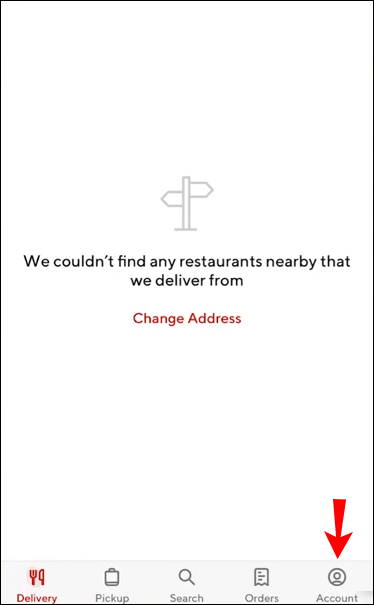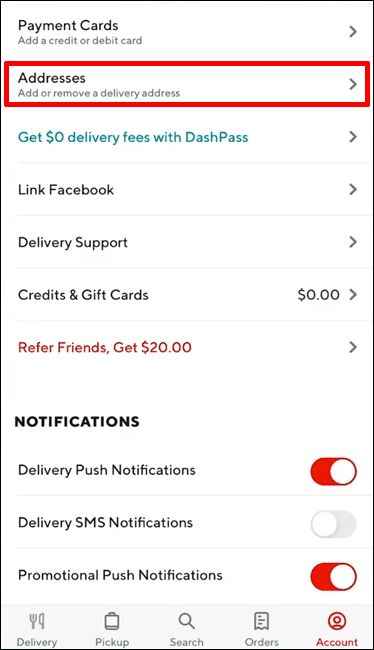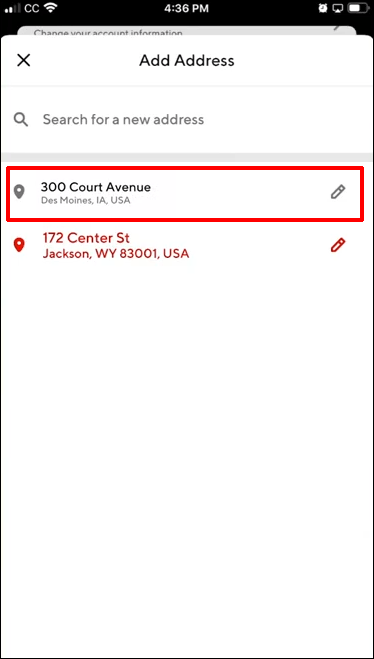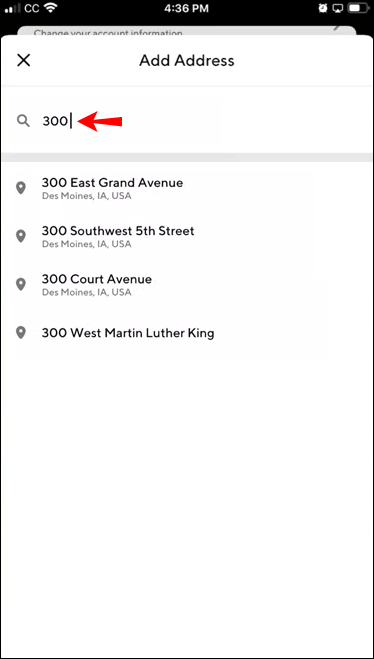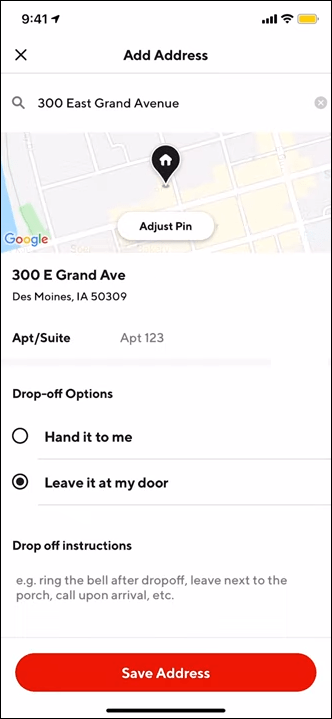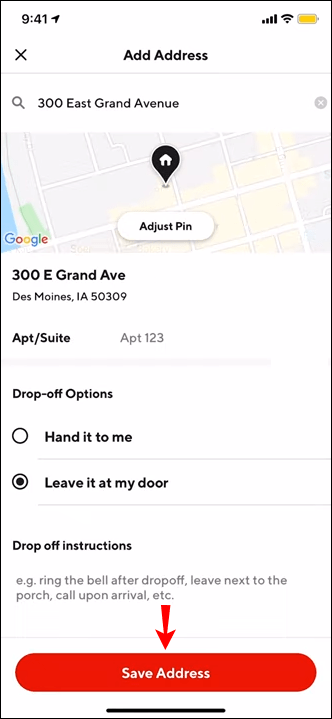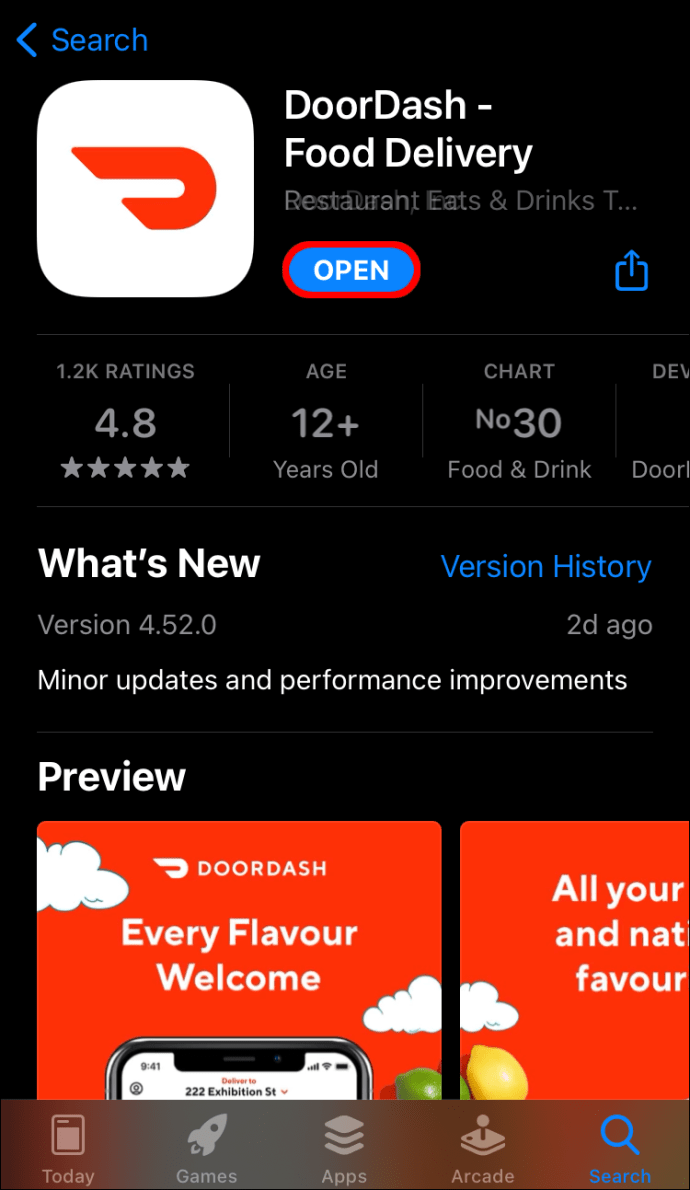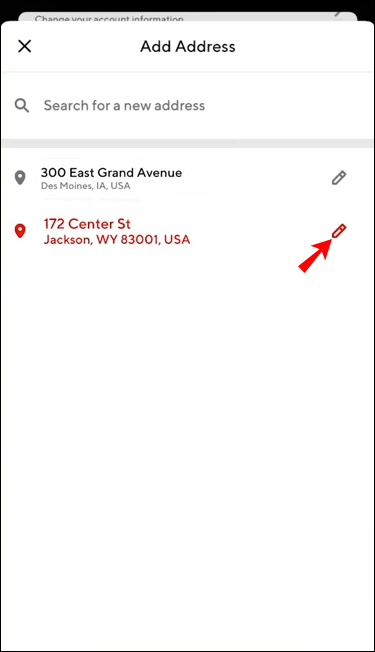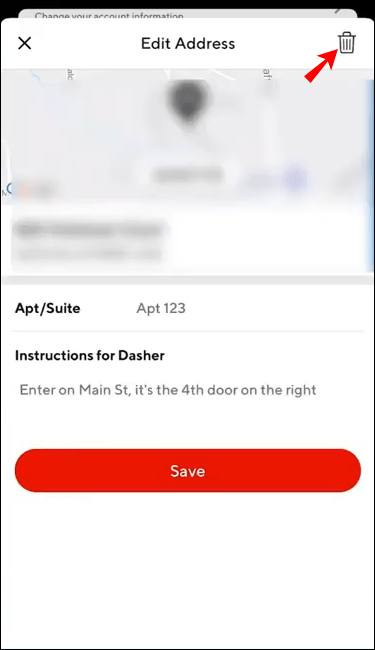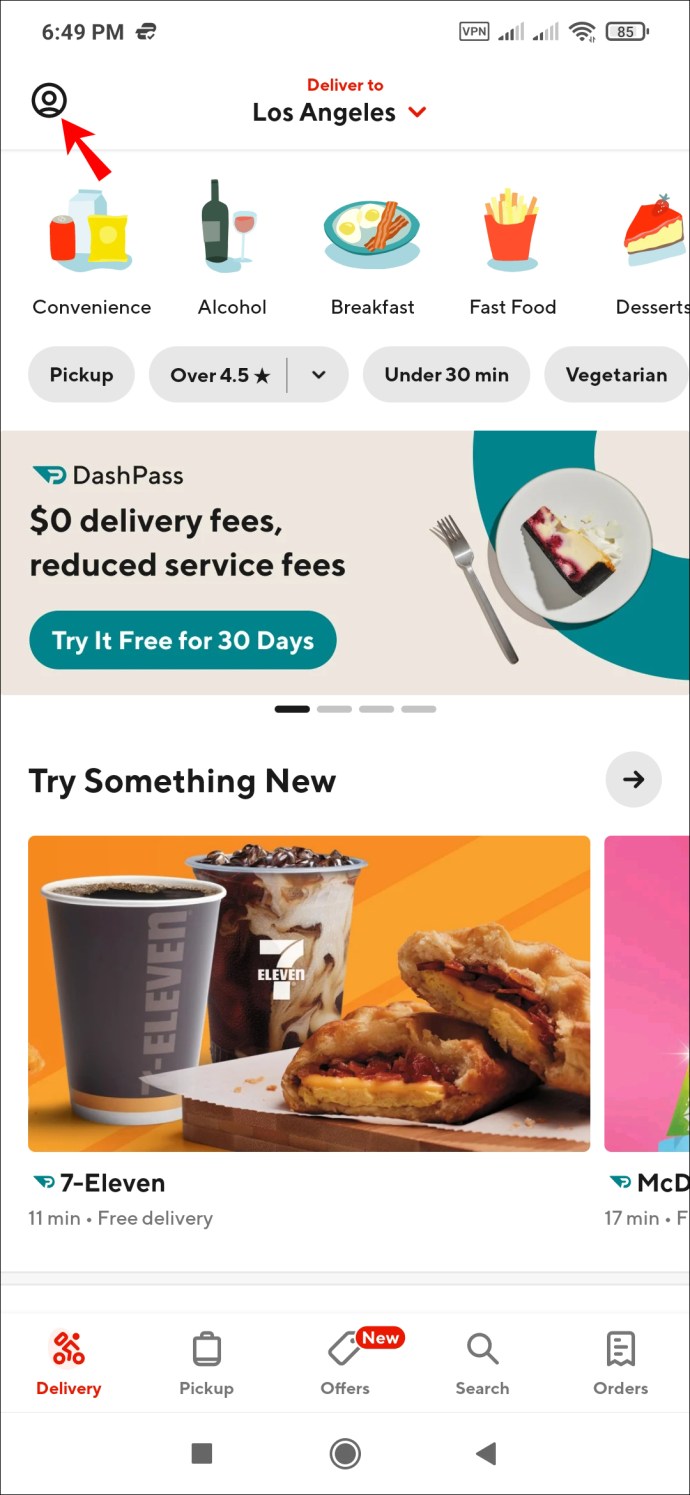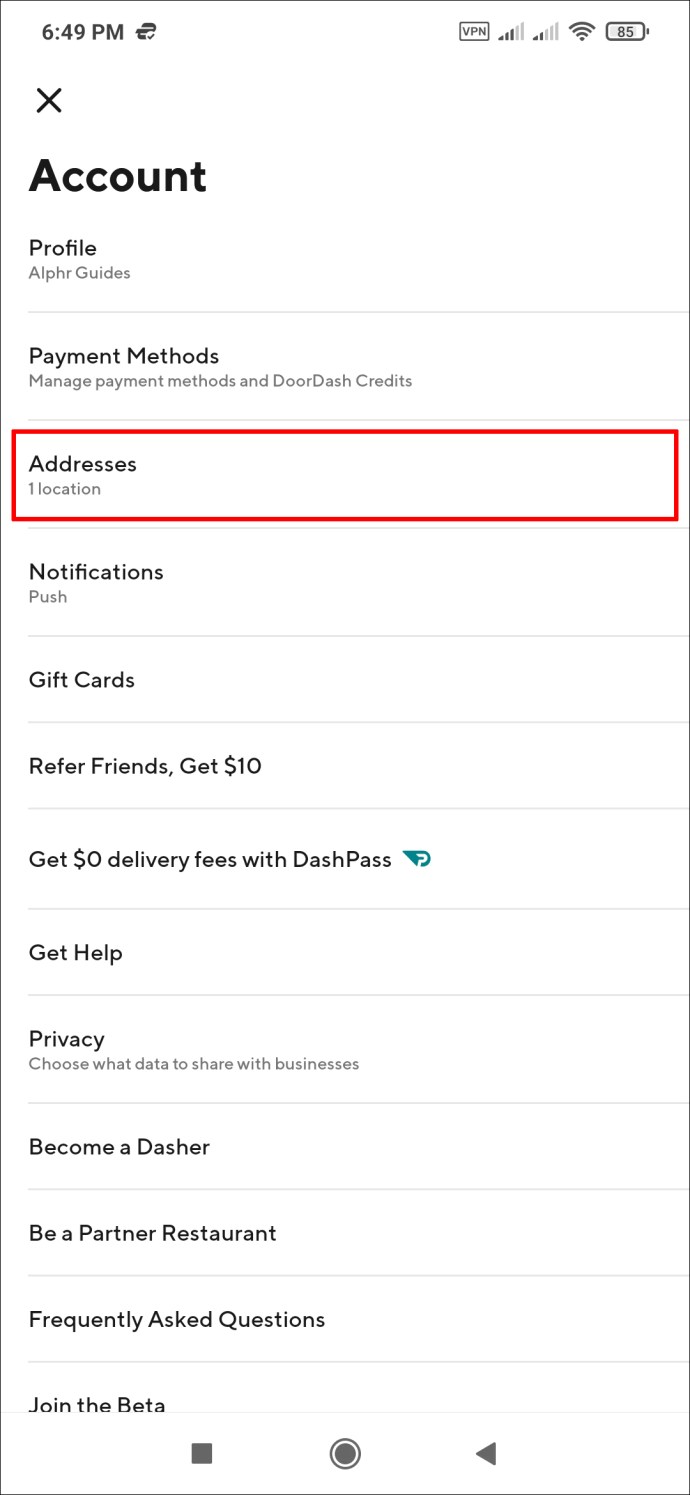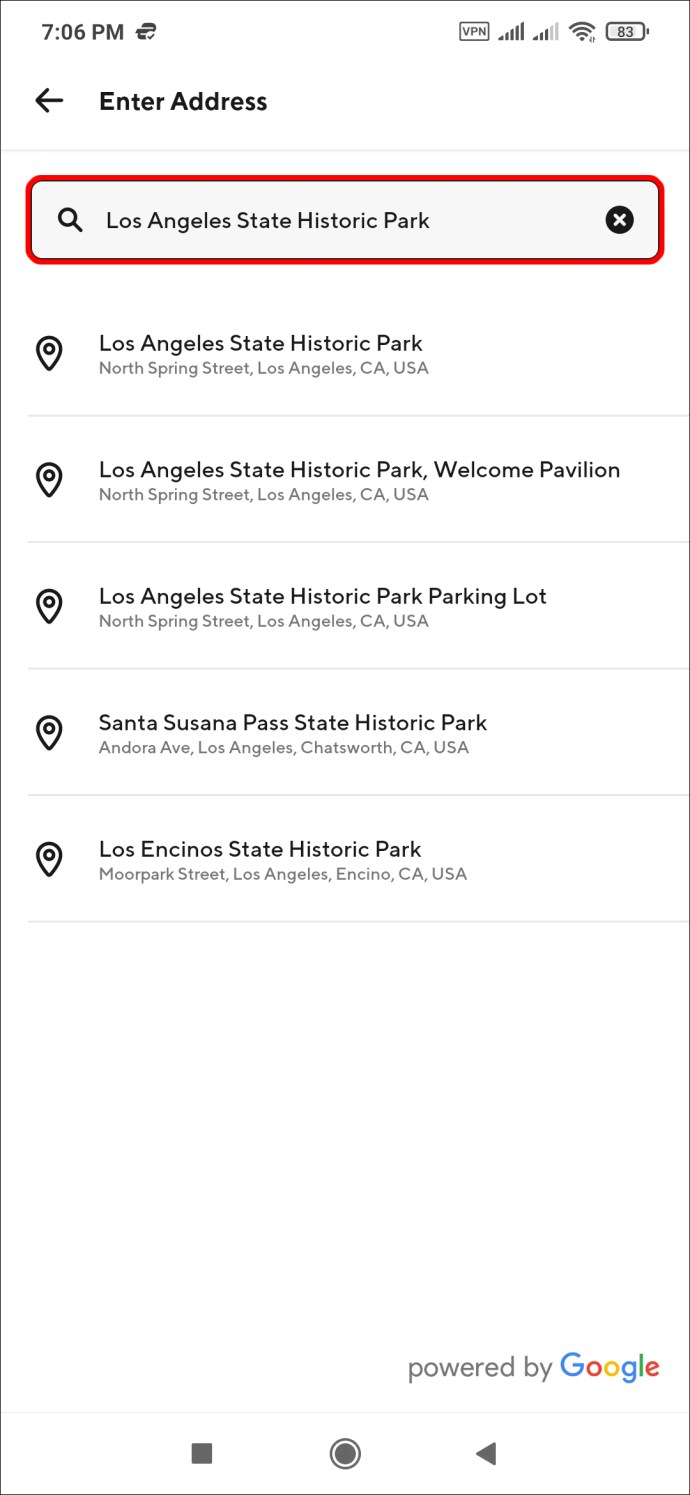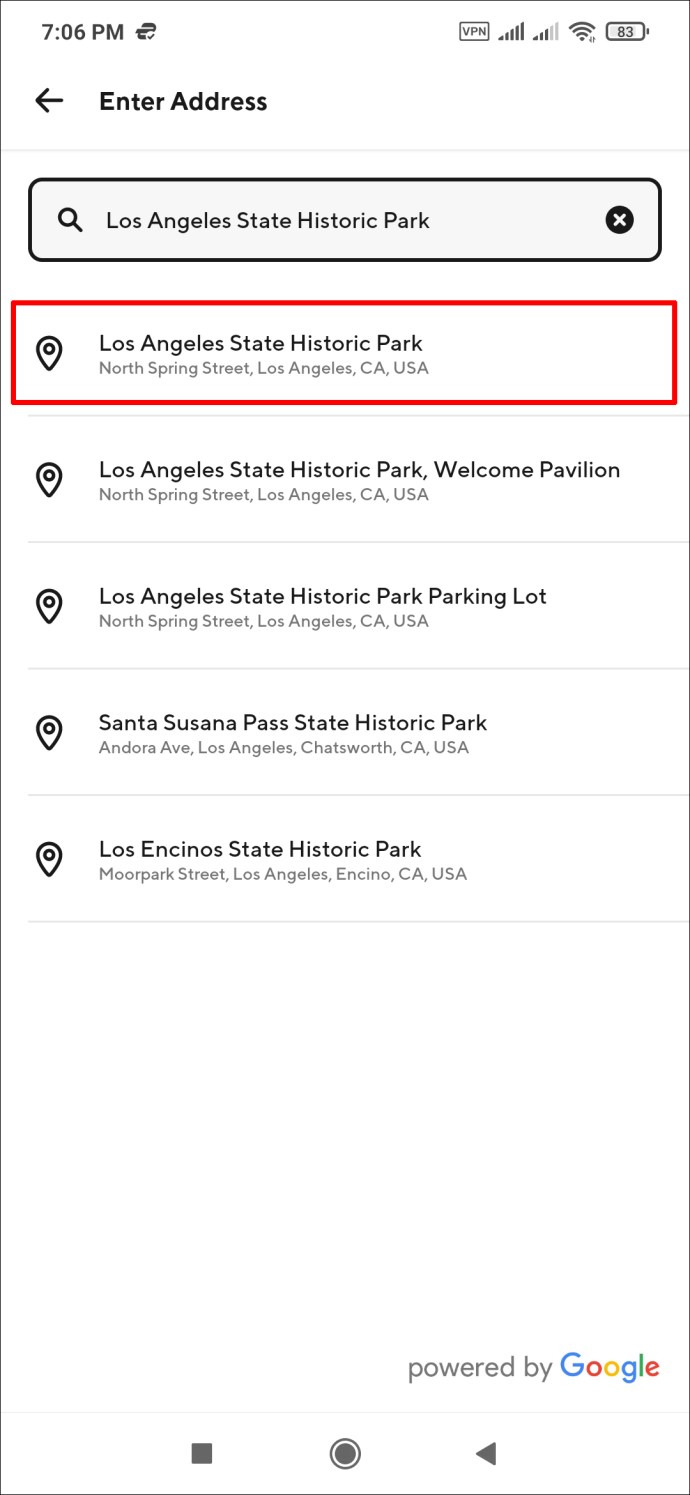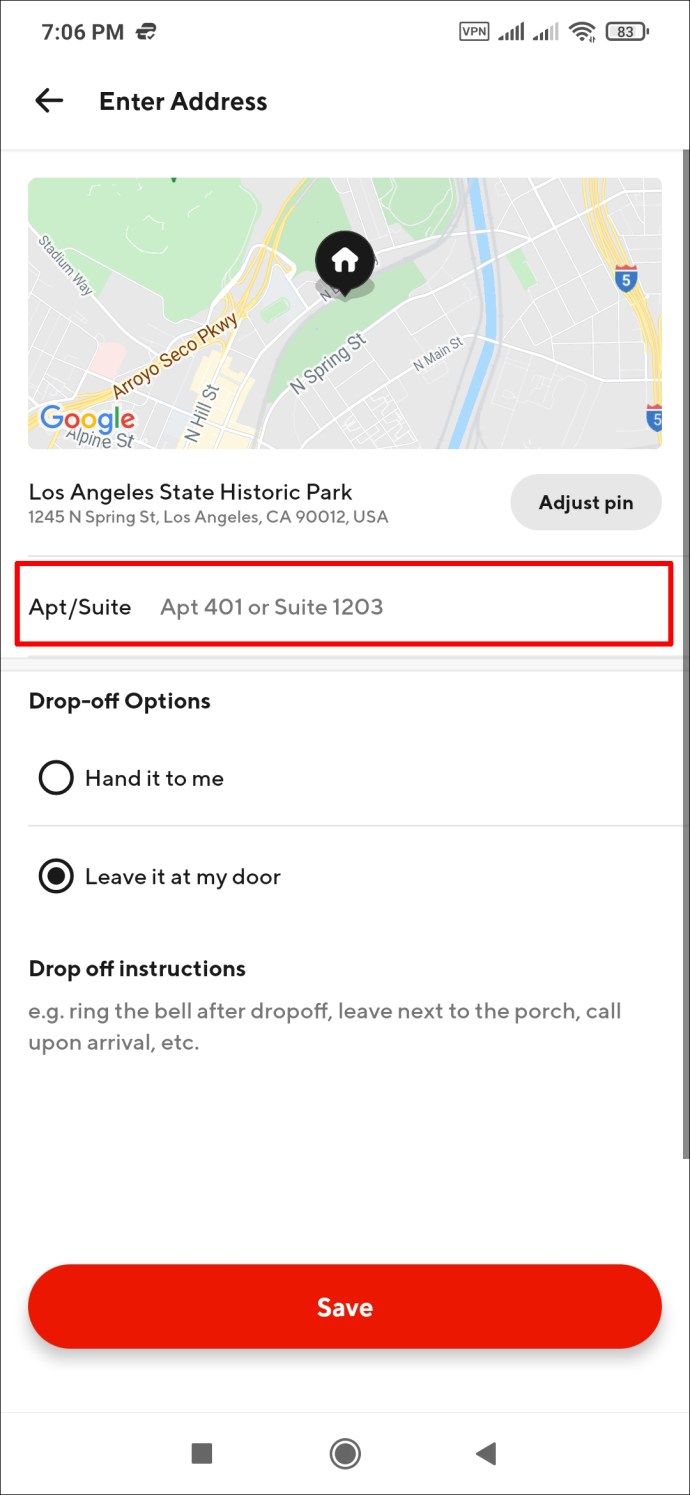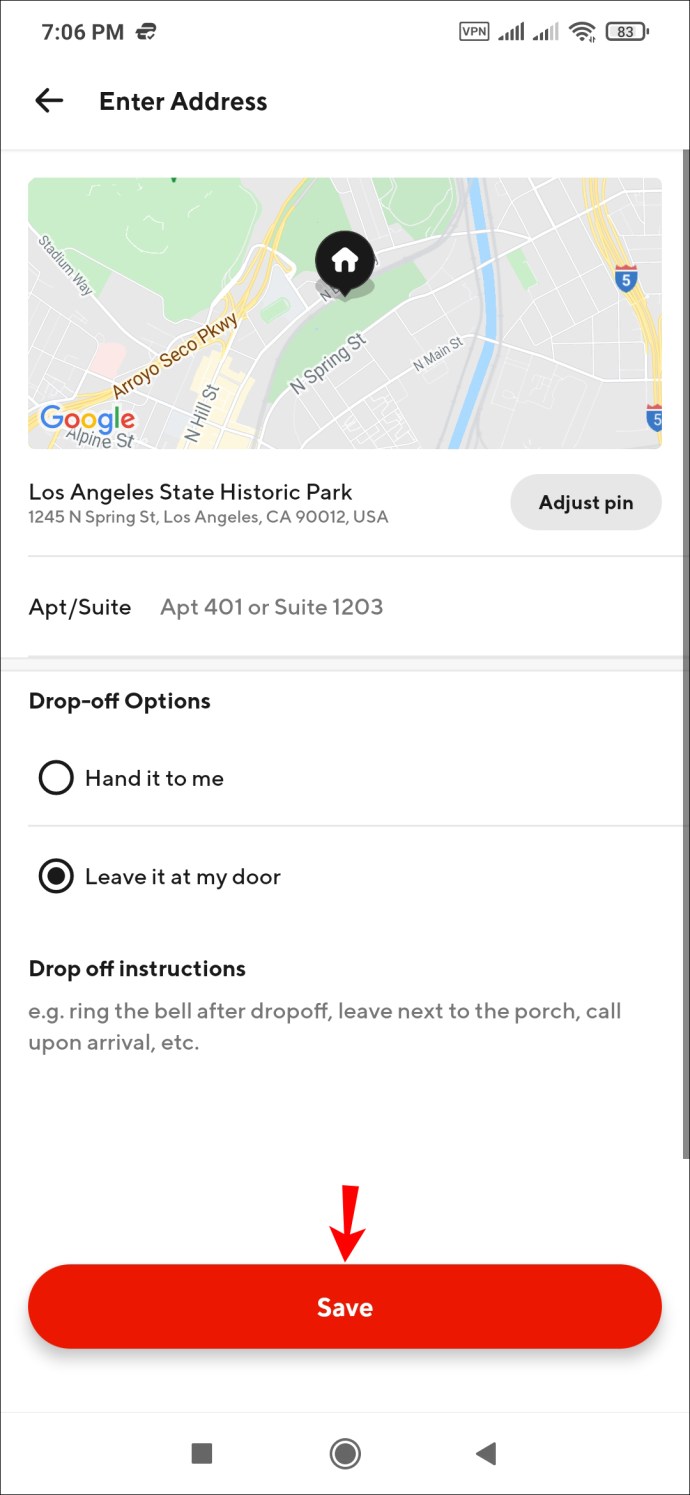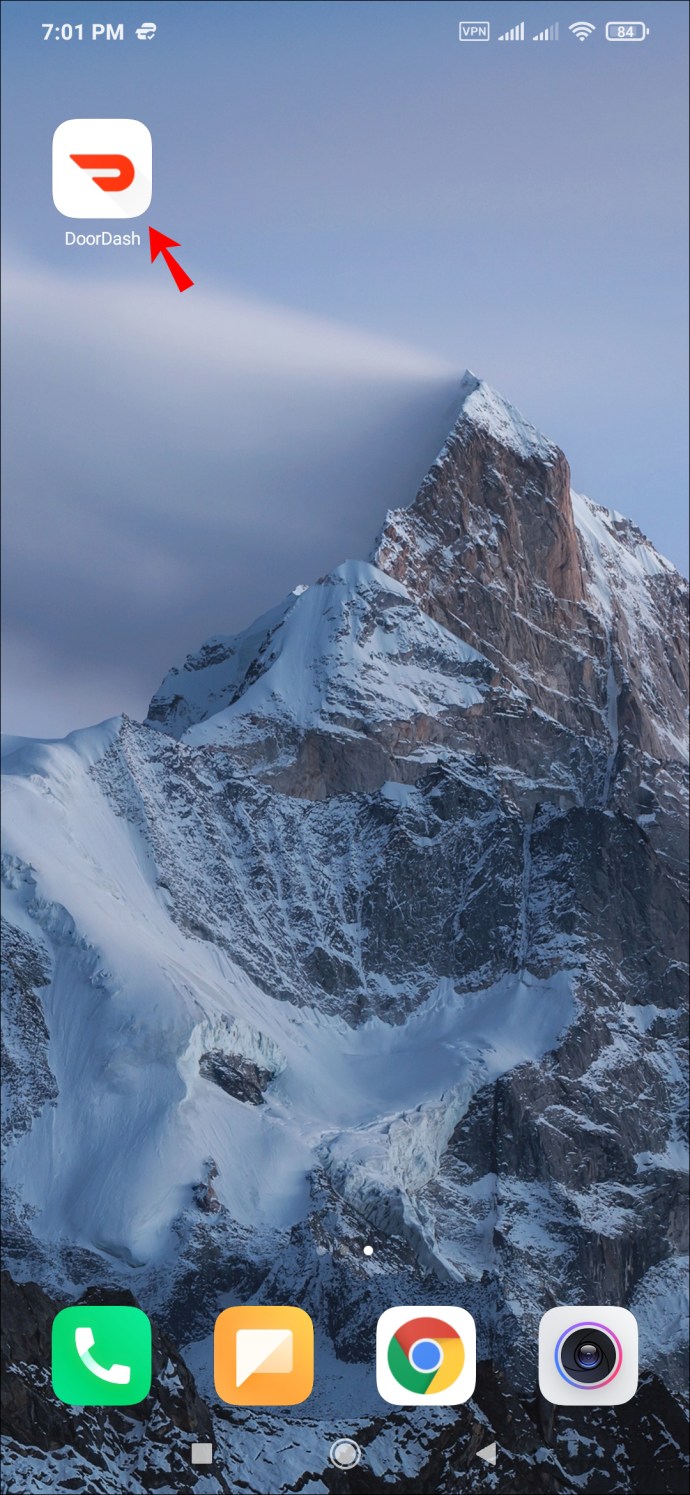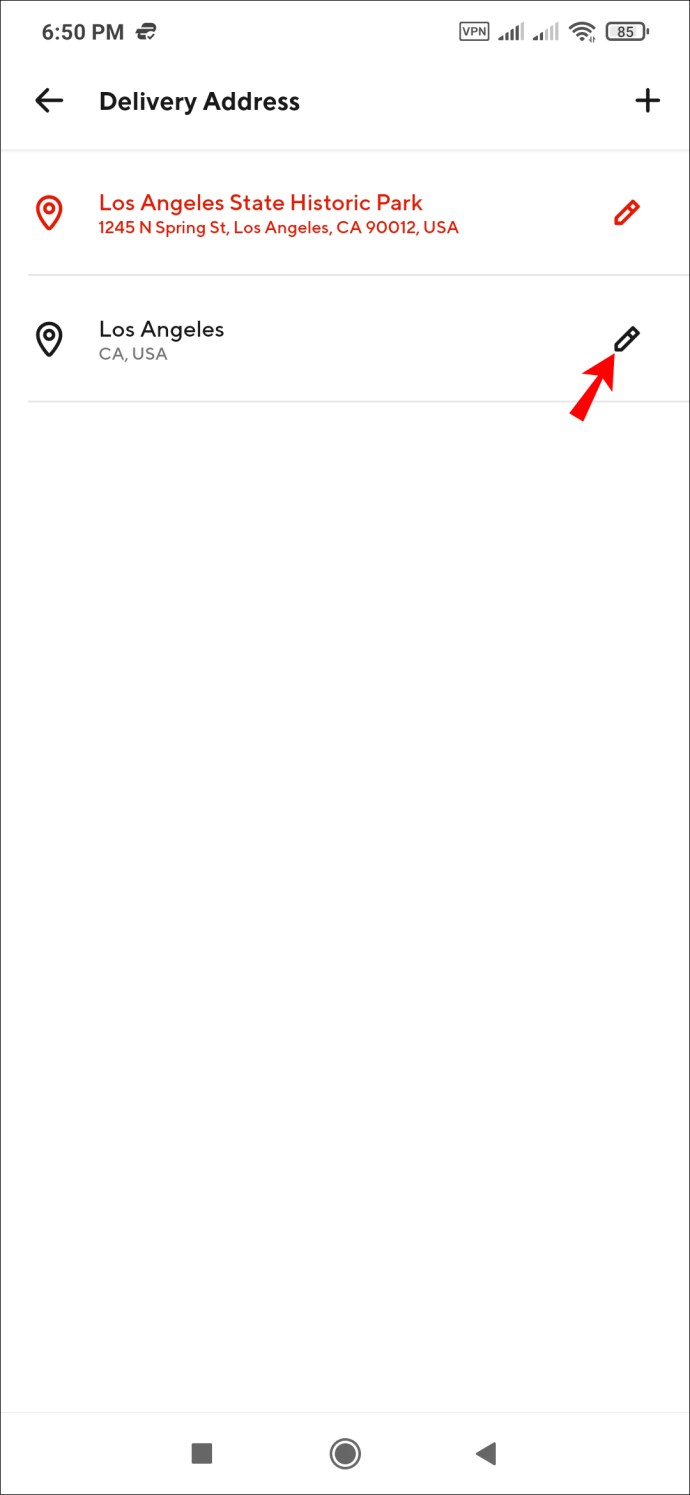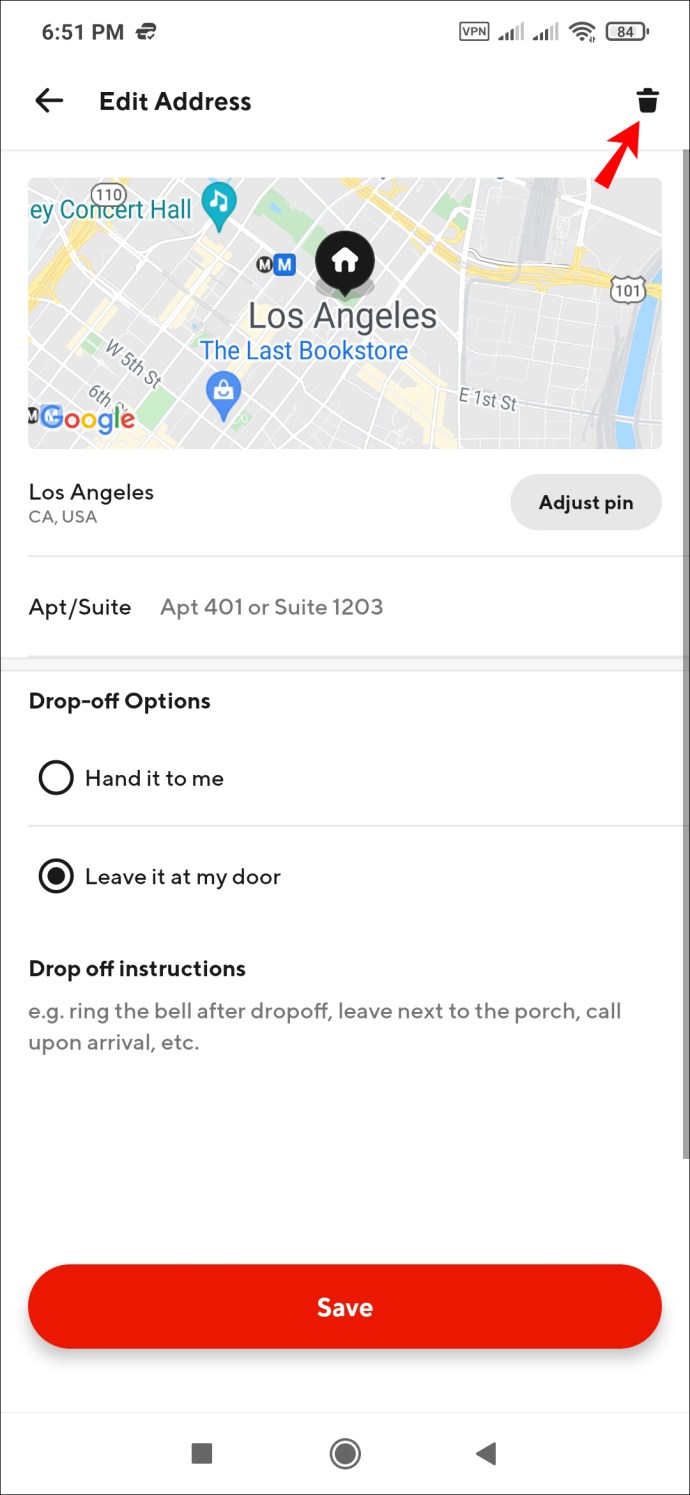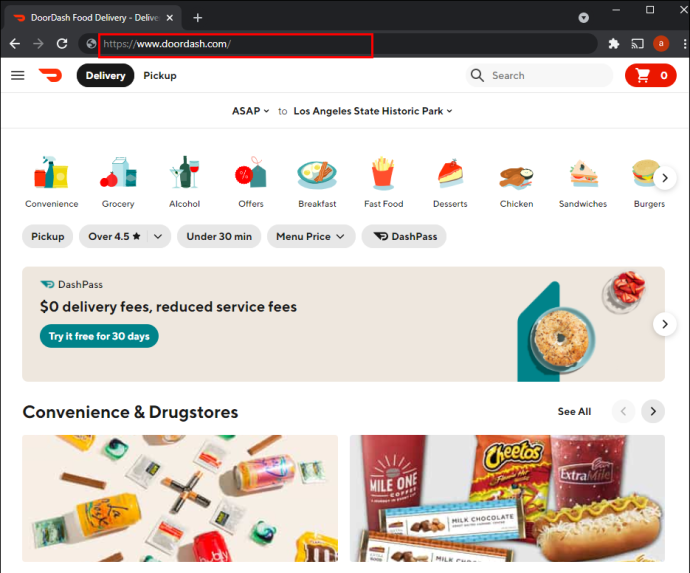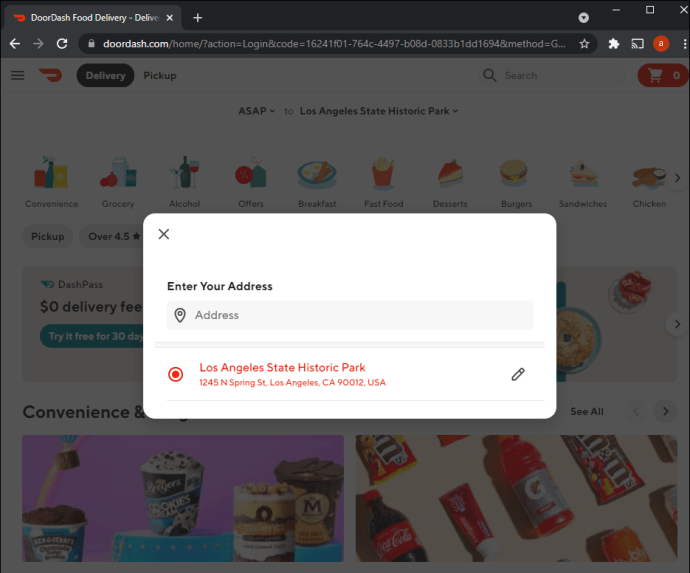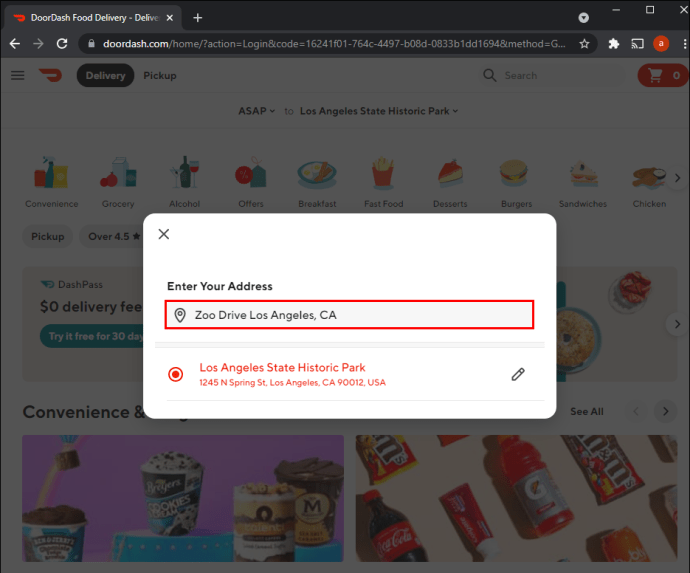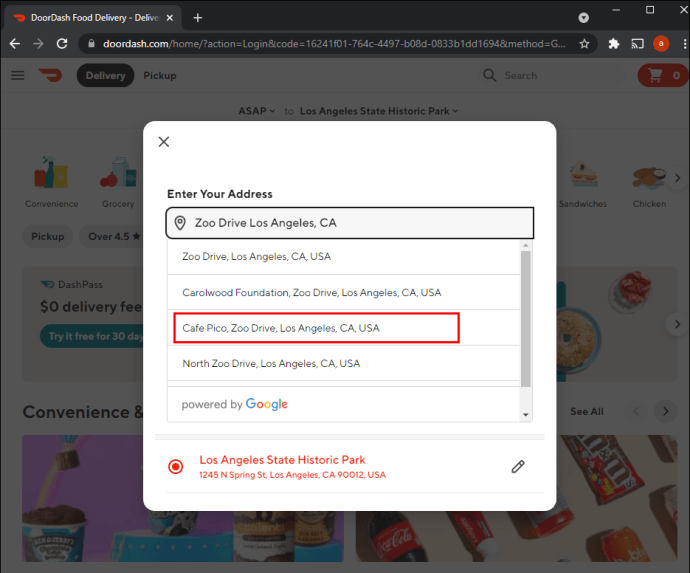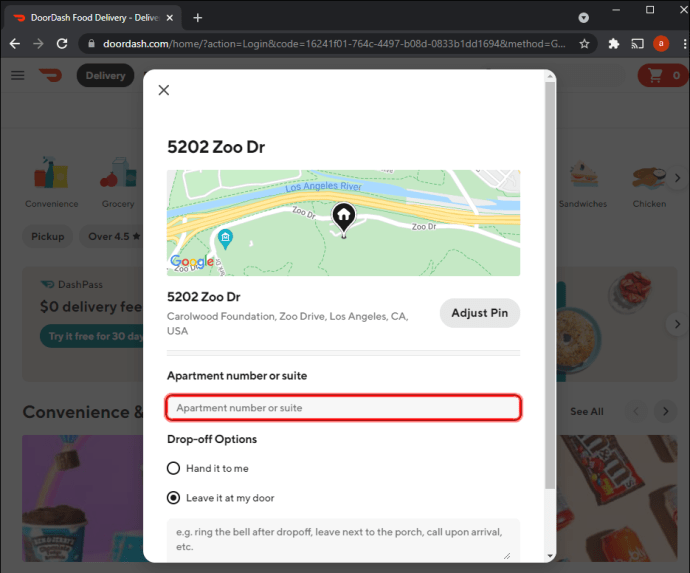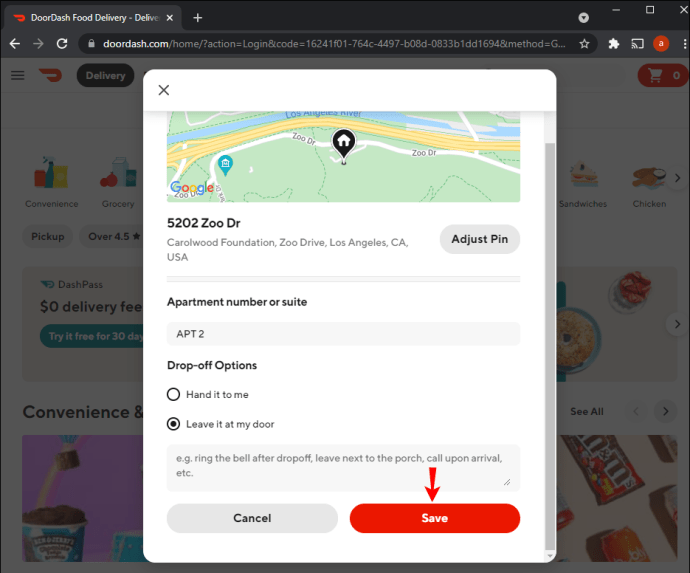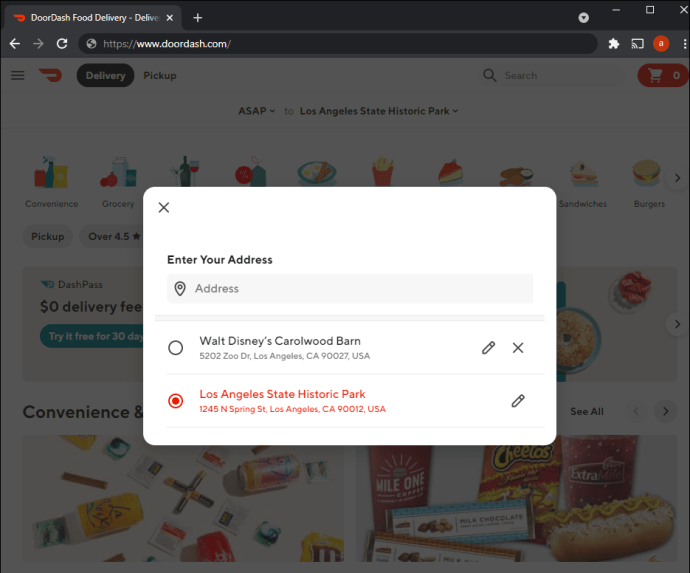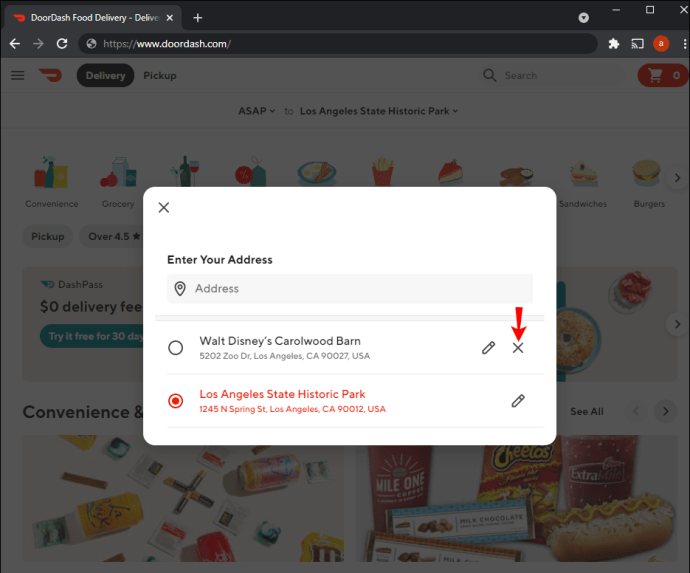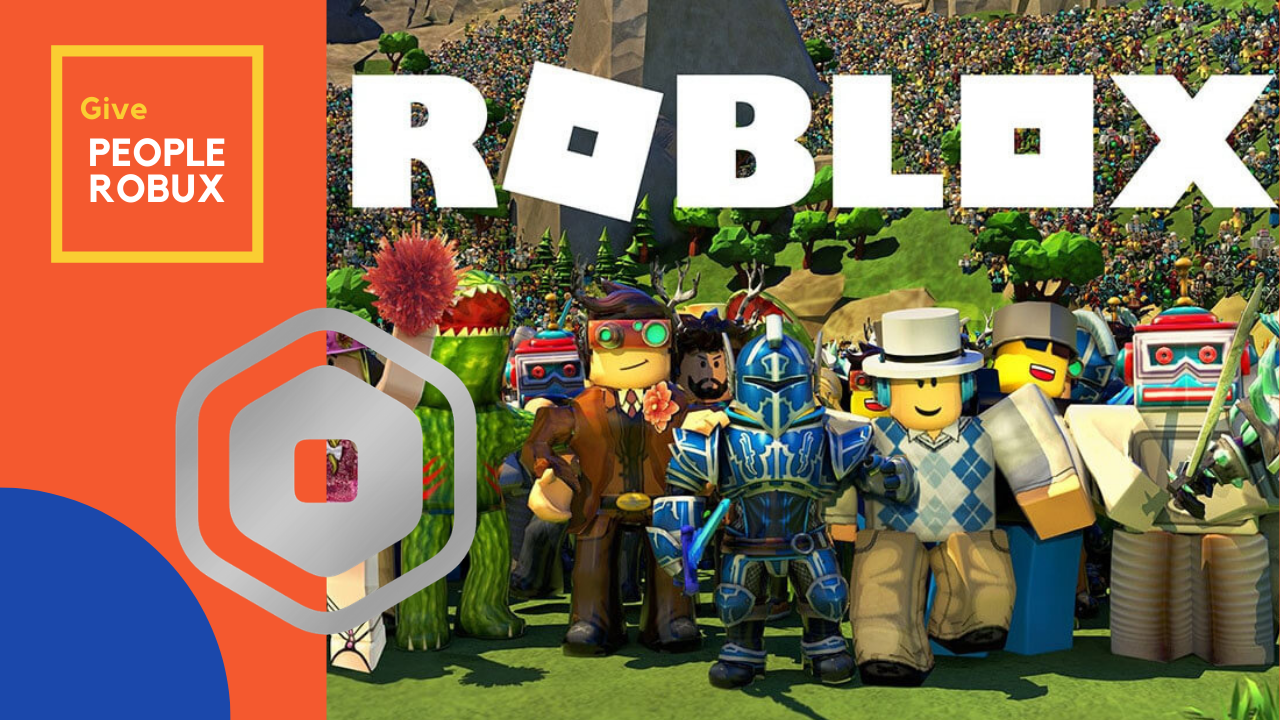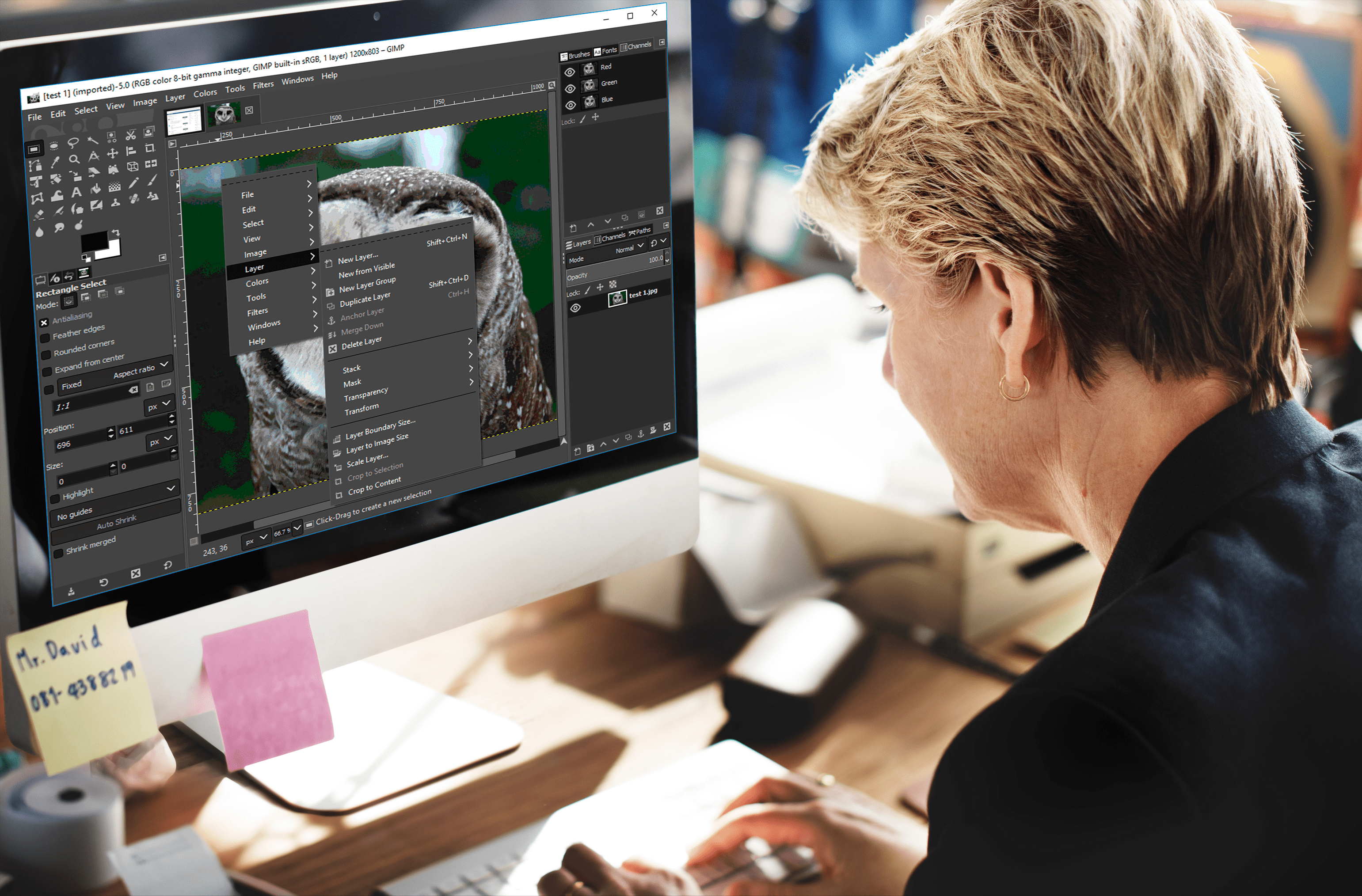Terima kasih kepada rangkaian perkhidmatan penghantaran makanan yang maju, pesanan makanan dalam talian tidak pernah semudah ini. Aplikasi seperti DoorDash menjadikannya mudah untuk mendaftar, memilih hidangan dari pelbagai restoran, dan menghantar makanan anda dalam masa yang singkat. Mungkin anda baru sahaja menemui DoorDash dan tertanya-tanya bagaimana menukar alamat penghantaran anda. Nasib baik, proses ini hanya memerlukan beberapa perubahan.

Artikel ini berkongsi arahan langkah demi langkah tentang cara mengubah alamat anda di DoorDash pada PC, iPhone, dan Android. Sama ada anda ingin mengedit alamat yang ada, menambahkan yang baru, atau mengubah alamat penghantaran setelah penghantaran dimulakan, kami akan membuat anda dilindungi.
Tanpa basa-basi lagi, mari kita selami.
Cara Mengubah Alamat DoorDash anda di Aplikasi iPhone
Membuat kesilapan ketika memasukkan alamat di DoorDash tidak pernah menjadi pengalaman yang menyenangkan. Anda tidak mahu mengambil risiko menghantar makanan kepada rakan sekerja anda, atau lebih buruk lagi, orang asing. Tapi jangan risau. Sekiranya anda ingin menukar alamat DoorDash anda dan merupakan pengguna iPhone, kami memberi anda perlindungan. Anda boleh mengubah perincian pesanan anda dengan mudah menggunakan aplikasi.
Ikuti langkah di bawah untuk memilih alamat baru atau mengemas kini alamat yang ada:
- Navigasi ke tab "Akaun".
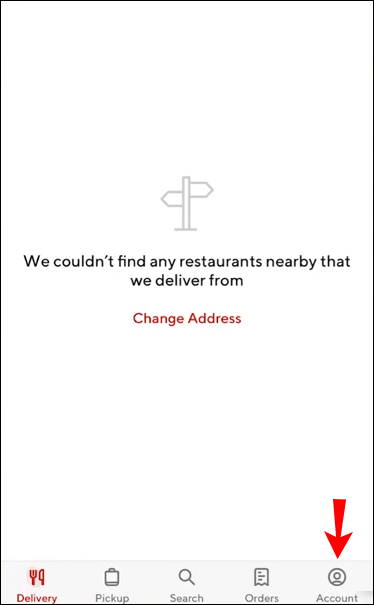
- Pilih "Alamat."
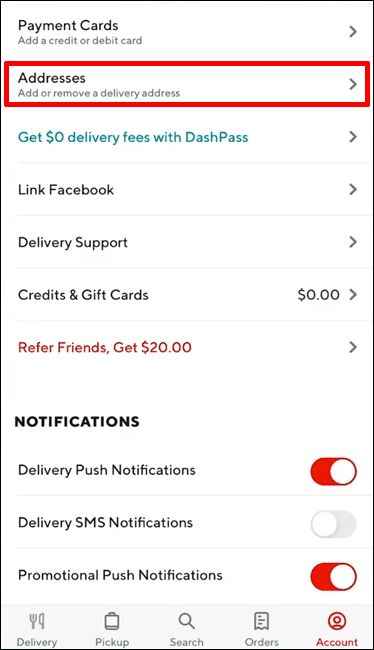
- Tukar alamat dengan mengetik yang baru dari senarai. Anda akan menjadikan alamat itu lalai.
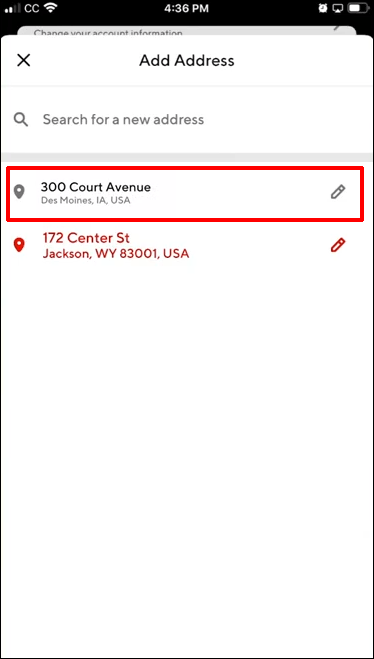
Sekiranya anda ingin menambahkan alamat baru ke akaun anda, teruskan dengan langkah di bawah:
- Ketuk "Cari alamat baru" dan taipkan lokasi.
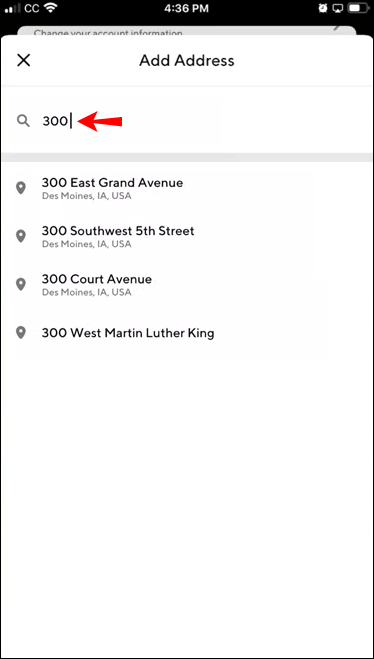
- Pilih alamat dari senarai.
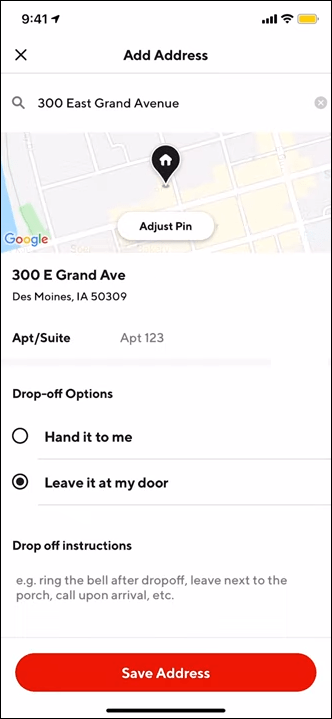
- Tambahkan seberapa banyak butiran mengenai nombor apartmen atau suite anda dan masukkan arahan penghantaran tambahan.
- Ketik "Simpan."
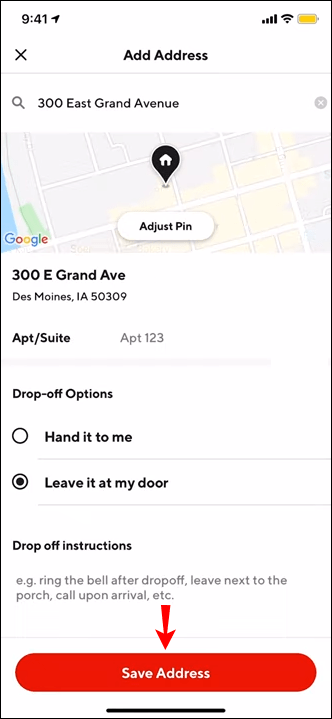
Alamat penghantaran baru akan menjadi alamat lalai anda.
Sekiranya anda ingin mengedit alamat yang ada atau mengubah arahan penghantaran, anda harus menghapus alamat itu dan menambahkan yang baru.
Untuk menghapus alamat di aplikasi DoorDash untuk pengguna iPhone, ikuti langkah-langkah di bawah:
- Buka aplikasi DoorDash pada iPhone anda.
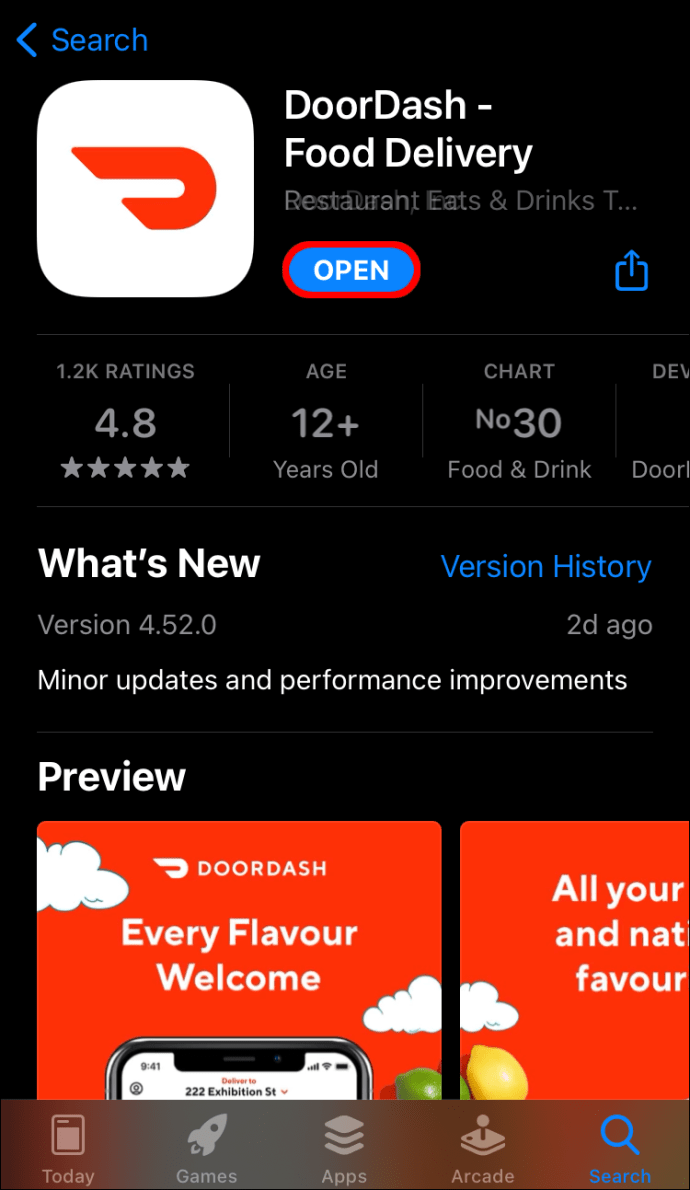
- Navigasi ke "Akaun".
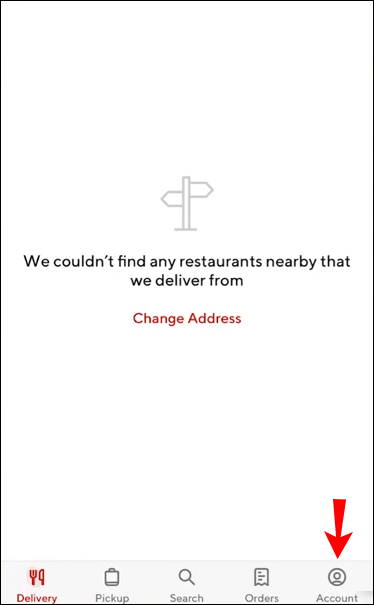
- Pergi ke "Alamat."
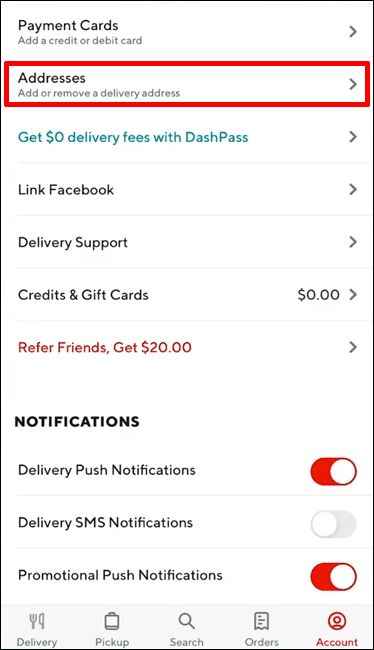
- Ketik ikon pensil di sebelah alamat yang ingin anda hapus.
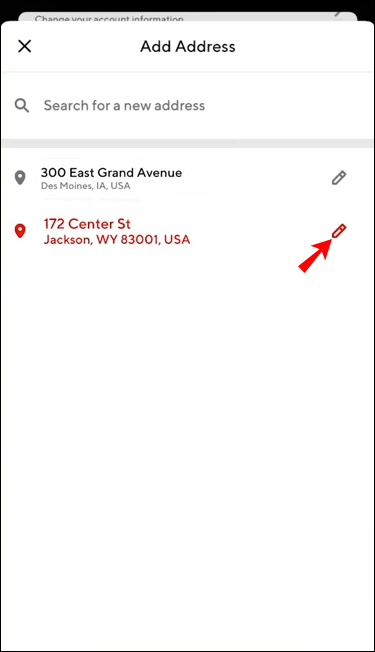
- Ketuk ikon tong sampah di kanan atas untuk membuang alamat.
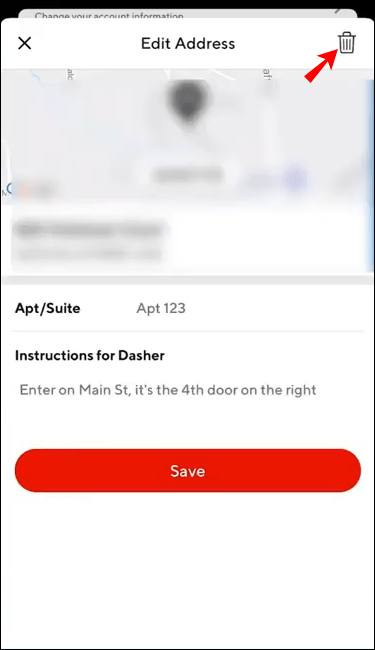
Perhatikan bahawa DoorDash tidak membiarkan anda menghapus alamat lalai. Oleh itu, ada baiknya jika anda menjadikan alamat lain sebagai lalai sebelum memadam alamat ini.
Bagaimana Mengubah Alamat DoorDash anda di Aplikasi Android?
Mungkin anda ingin memesan makanan di DoorDash, tetapi anda menyedari ada yang tidak betul dengan alamat anda. Sekiranya ini sesuai dengan anda, jangan risau - ini bukan masalah besar. Aplikasi DoorDash Android membolehkan anda mengubah alamat anda dengan mengubah yang ada atau menambahkan yang baru.
Cukup ikuti langkah di bawah untuk memasukkan alamat baru atau mengedit alamat yang ada:
- Pergi ke tab "Akaun".
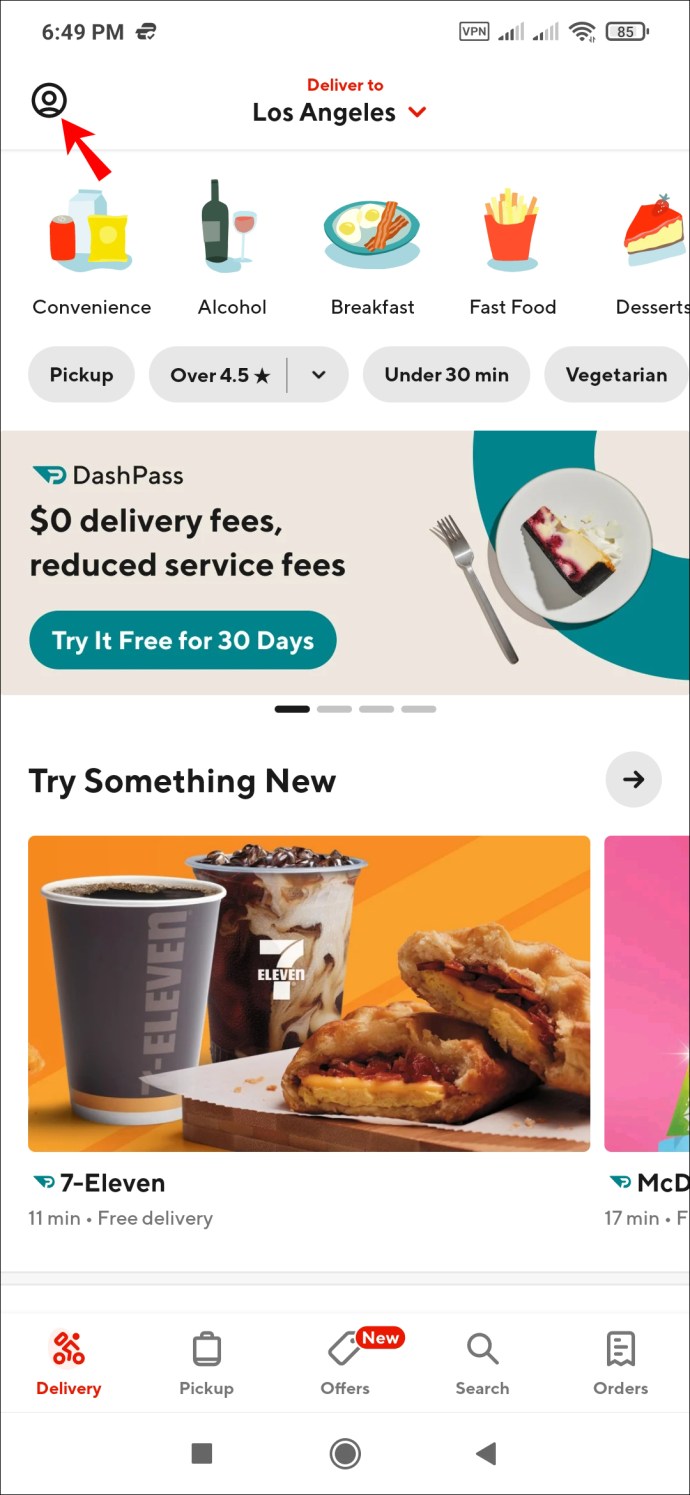
- Navigasi ke "Alamat."
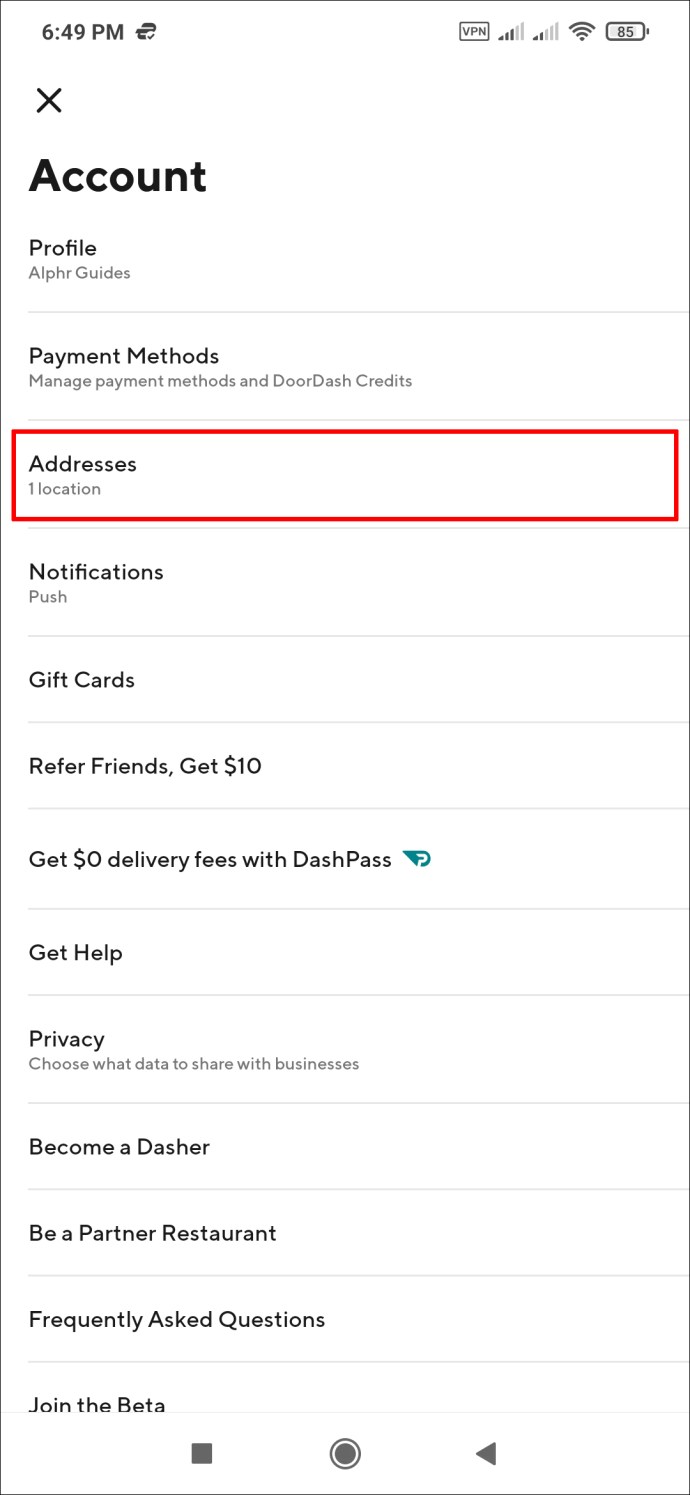
- Tukar alamat lalai anda dengan mengetik alamat lain dari senarai.
Untuk menambahkan alamat baru, teruskan dengan langkah di bawah:
- Ketuk "Cari alamat baru" dan ketik lokasi baru.
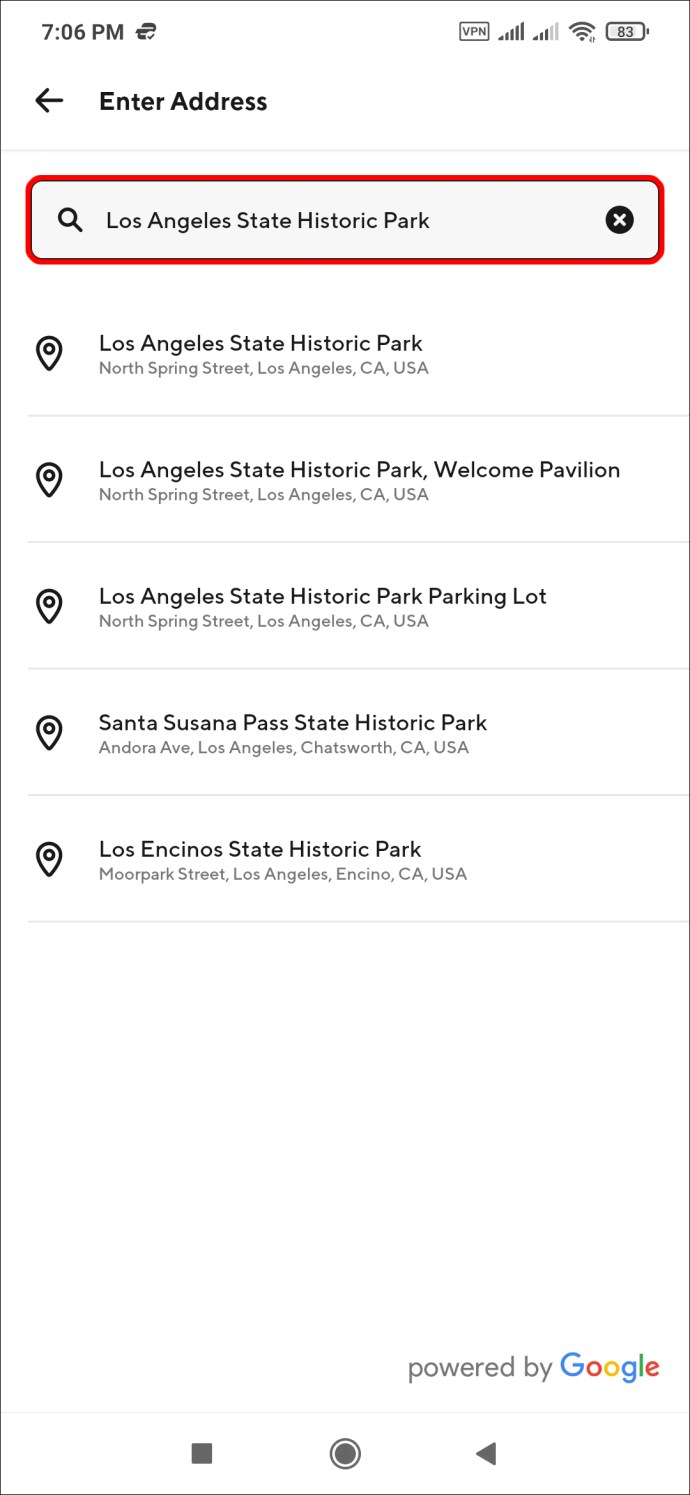
- Ketik alamat yang sesuai dari senarai.
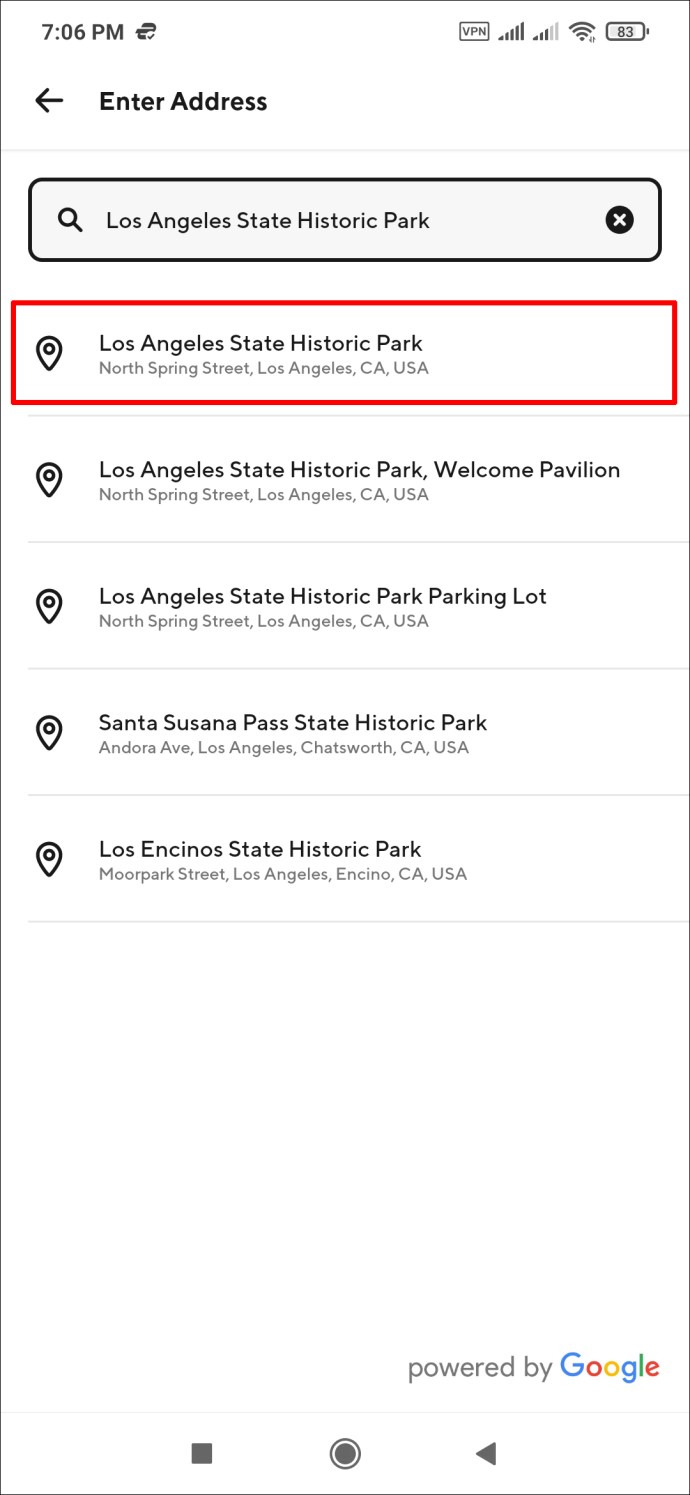
- Tambahkan maklumat mengenai nombor apartmen anda atau masukkan arahan penghantaran tambahan.
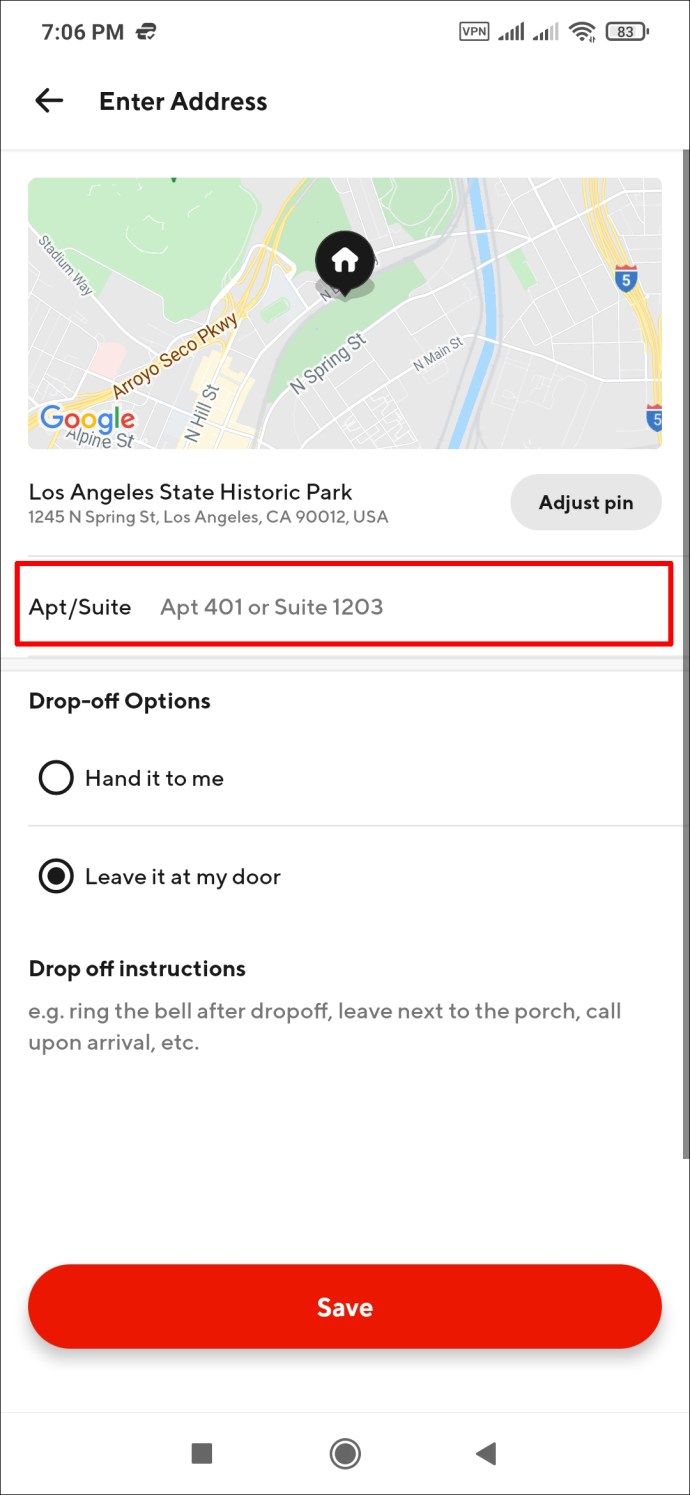
- Ketik "Simpan" untuk menyelesaikan.
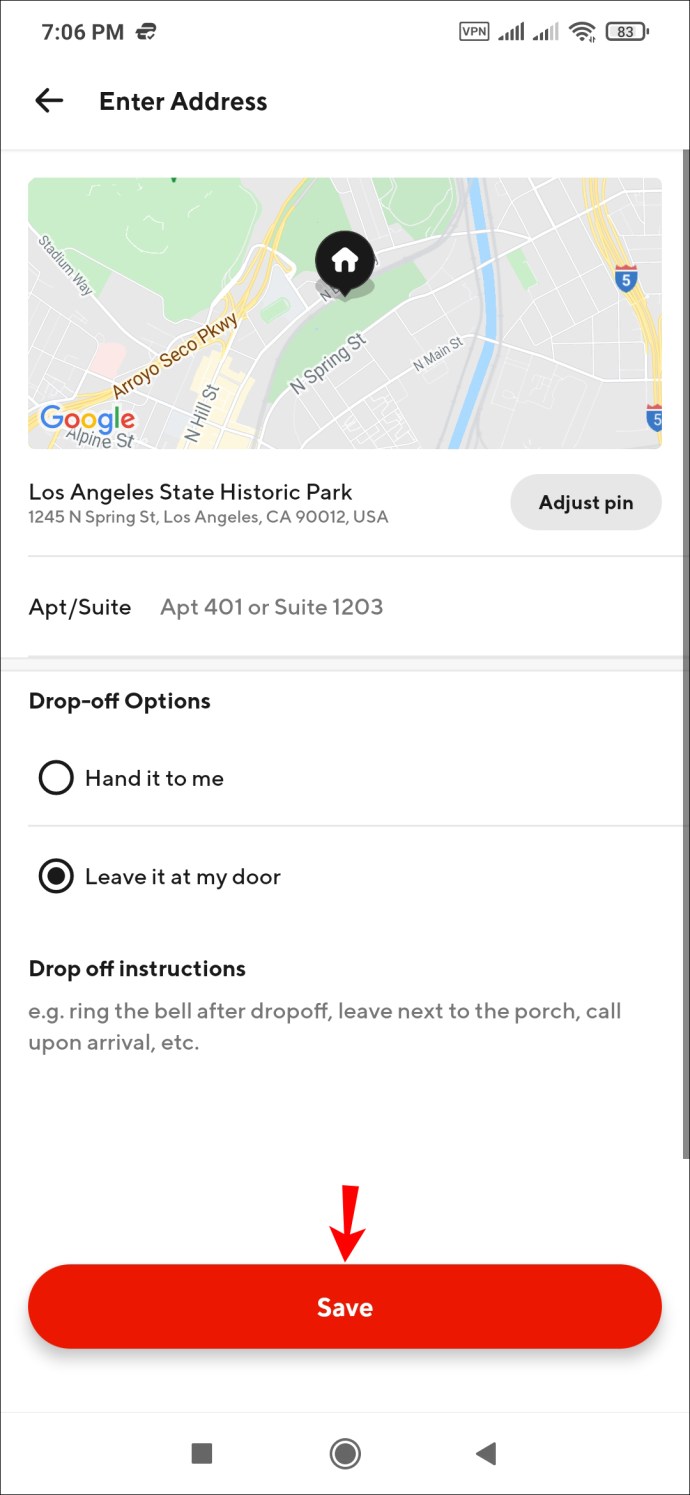
Alamat penghantaran baru akan menjadi alamat lalai baru anda.
Untuk mengedit alamat yang ada atau mengubah arahan penghantaran, anda mesti membuang alamat yang dimaksud dan menambahkan yang baru.
Ikuti langkah di bawah untuk menghapus alamat pada aplikasi DoorDash untuk pengguna Android.
- Buka aplikasi DoorDash di Andriod anda.
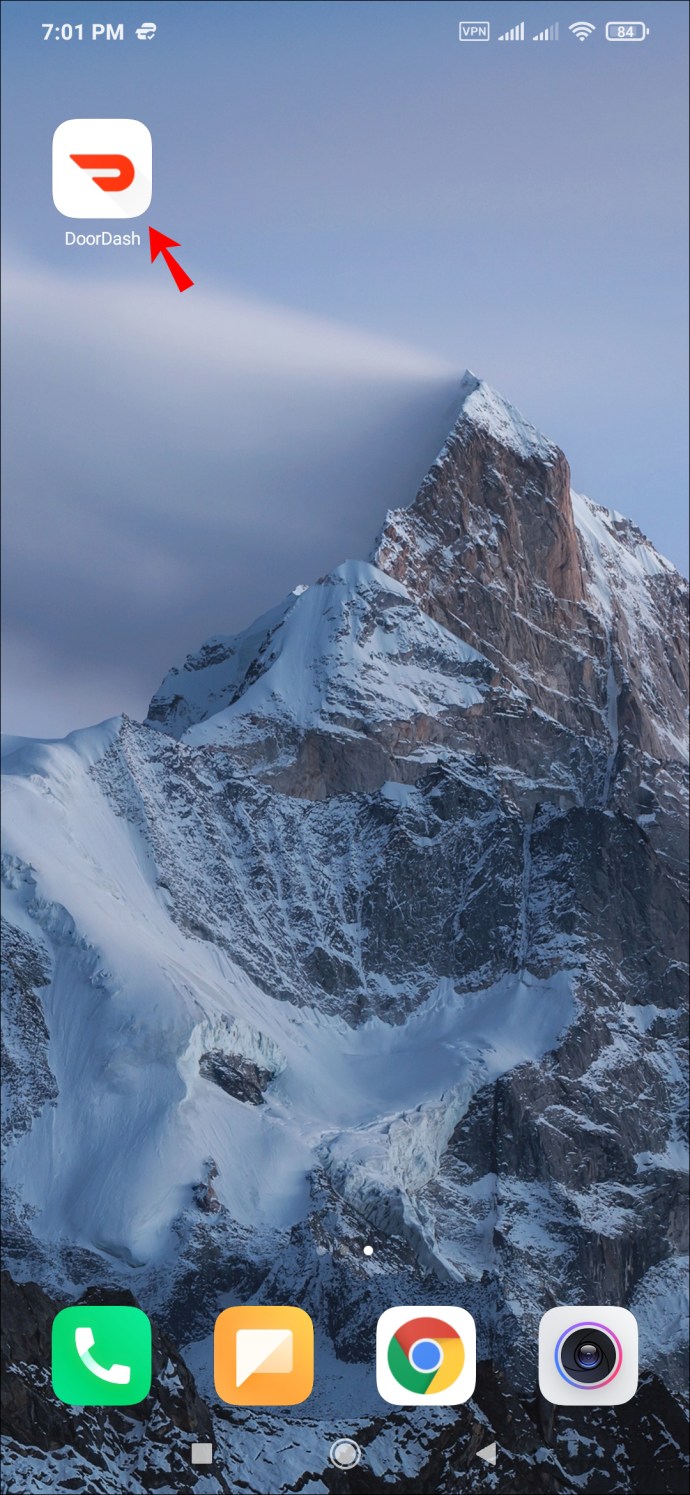
- Pergi ke tab "Akaun".
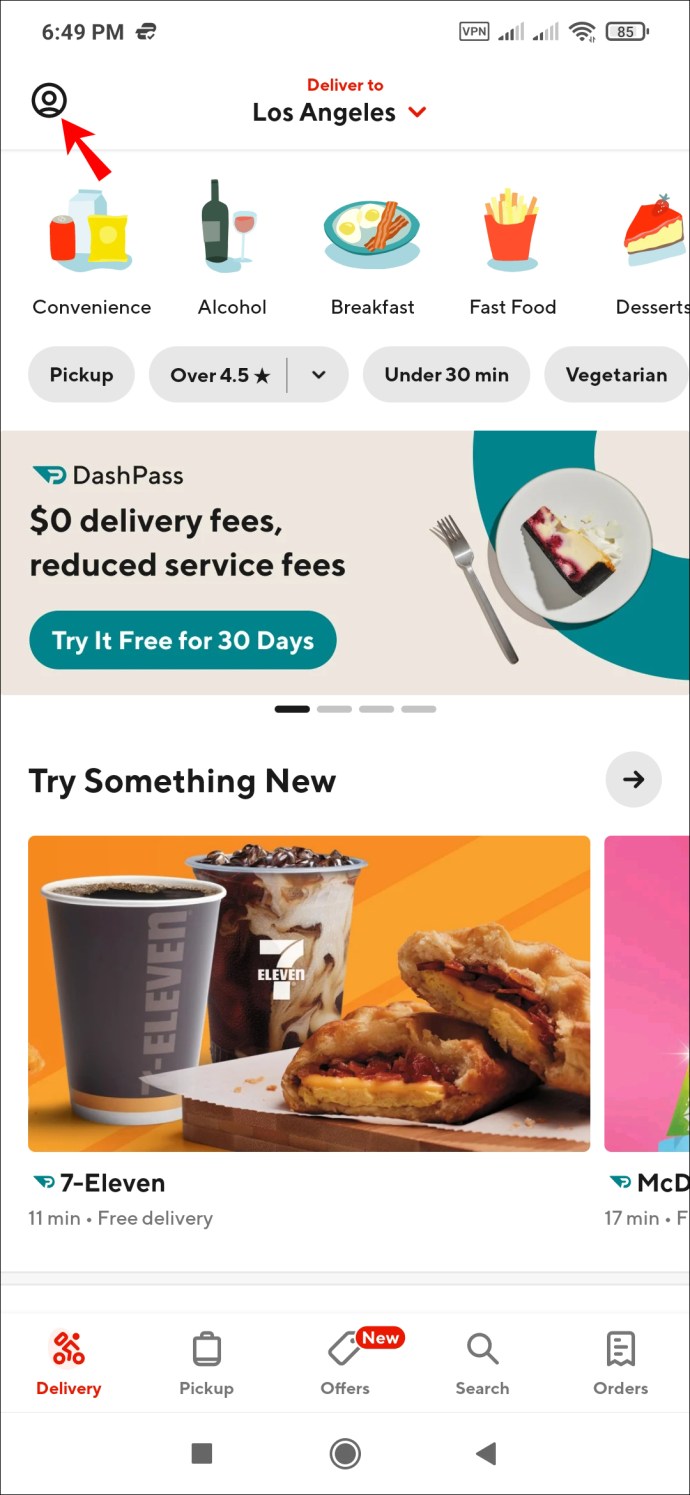
- Pergi ke "Alamat."
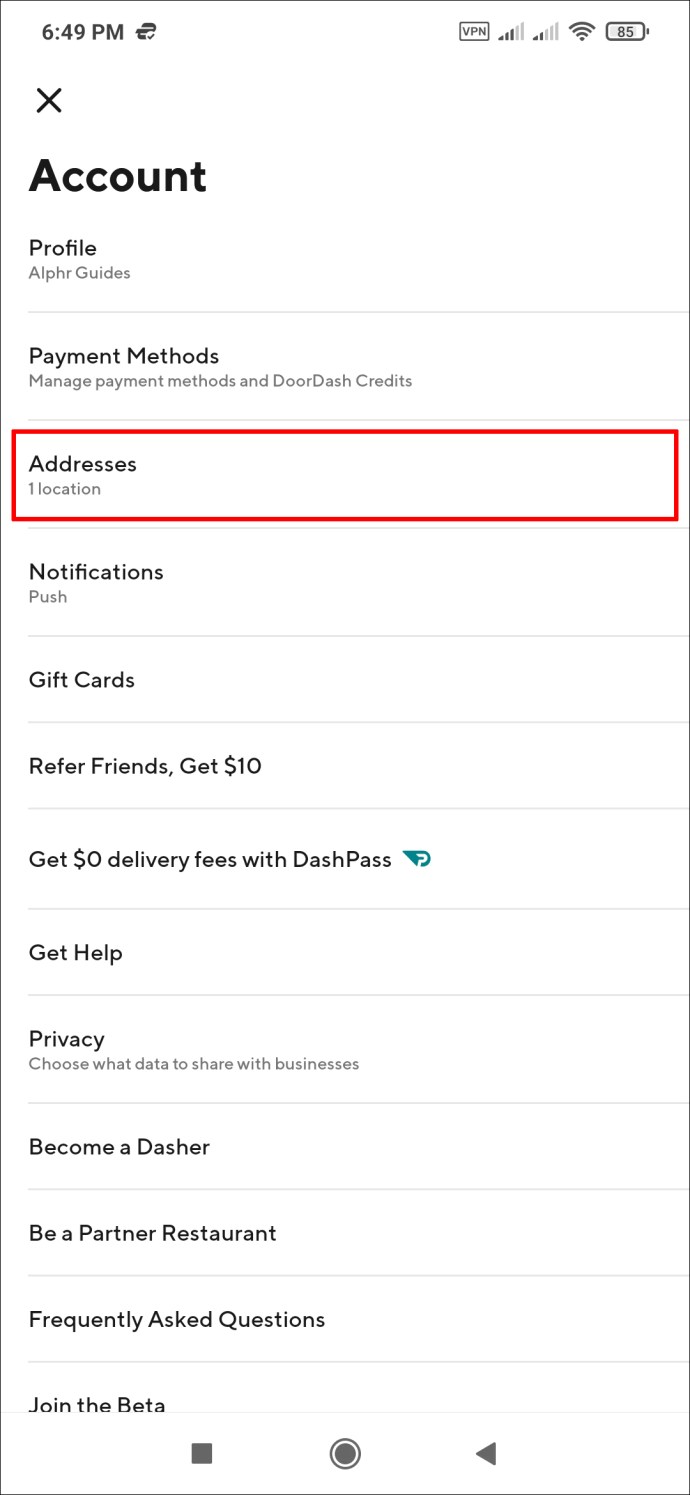
- Ketuk ikon pensil di sebelah alamat yang ingin anda hapus.
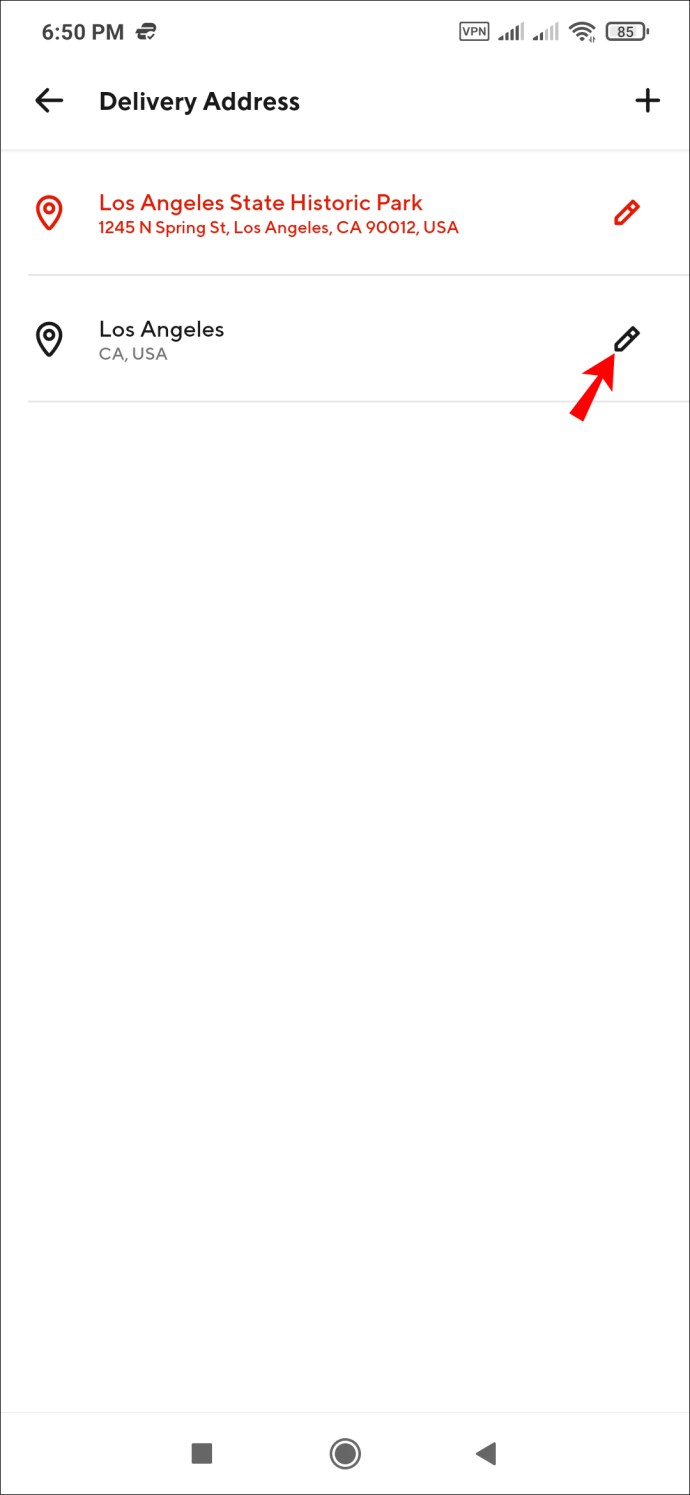
- Ketuk ikon tong sampah di kanan atas untuk membuang alamat.
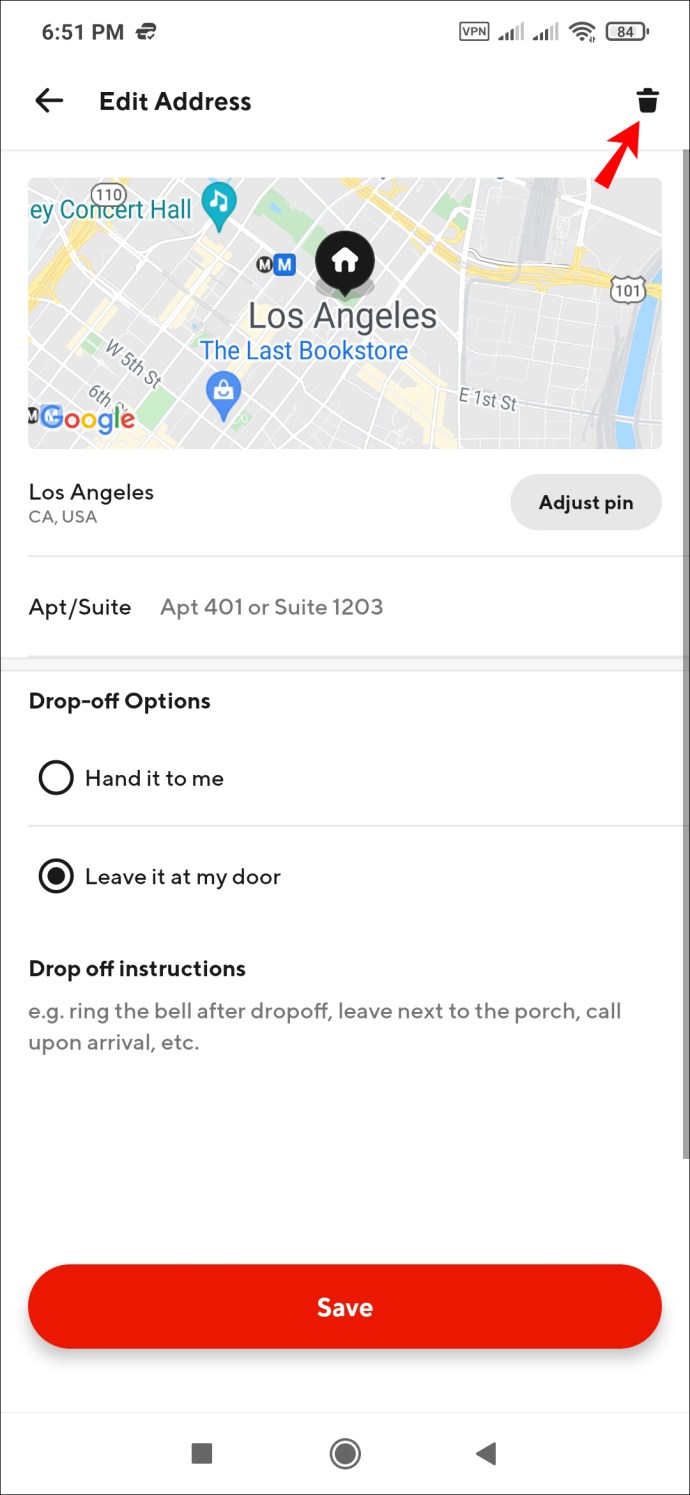
Anda tidak boleh memadamkan alamat dari DoorDash jika alamatnya adalah lalai. Jadikan alamat lain sebagai alamat penghantaran lalai, dan kemudian teruskan dengan menghapus yang lain.
Cara Mengubah Alamat DoorDash anda pada PC
DoorDash mempunyai versi laman web yang berfungsi sama seperti versi mudah alih. Anda boleh menyesuaikan tetapan alamat anda, menambah yang baru, mengubah yang sudah ada, dan membuang yang anda tidak perlukan lagi.
Oleh itu, jika anda menggunakan DoorDash di PC anda dan menyedari ada yang tidak kena dengan alamat penghantaran anda, kami akan memberi anda maklumat.
Inilah cara menukar alamat penghantaran anda di DoorDash menggunakan PC:
- Log masuk ke akaun anda di doordash.com.
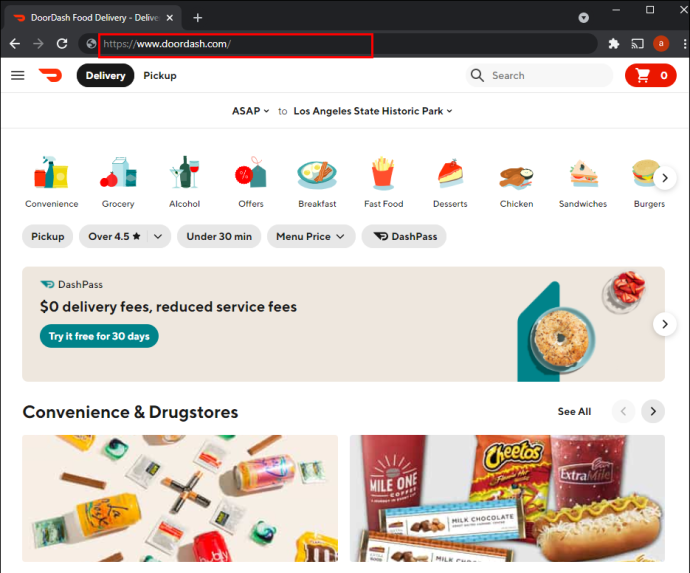
- Untuk menukar alamat penghantaran anda, klik pada alamat dari senarai. Ia akan menjadi alamat lalai baru anda.
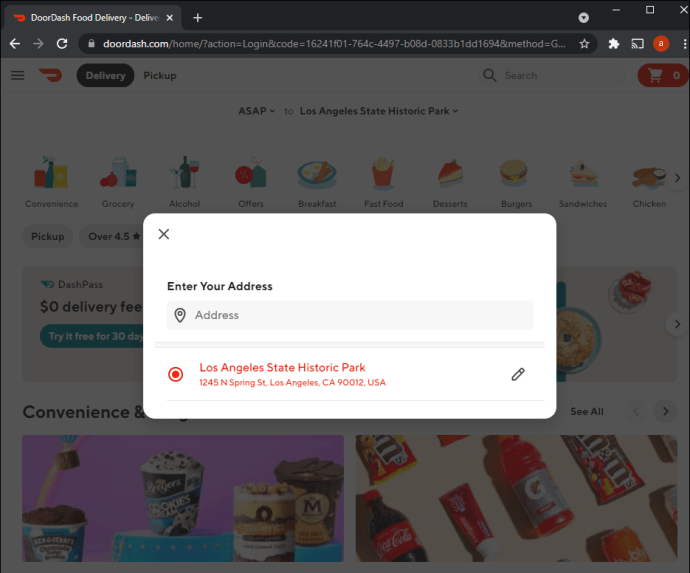
- Untuk menambahkan yang baru, ketik alamat di bawah "Cari alamat baru."
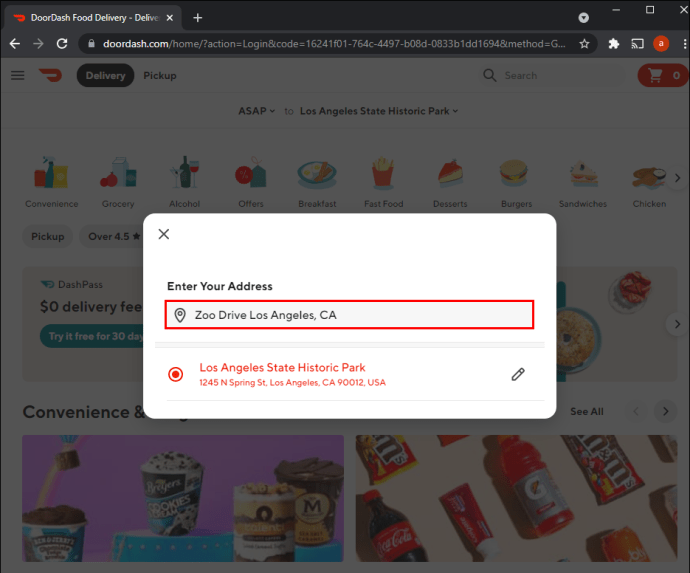
- Klik pada alamat dari hasilnya.
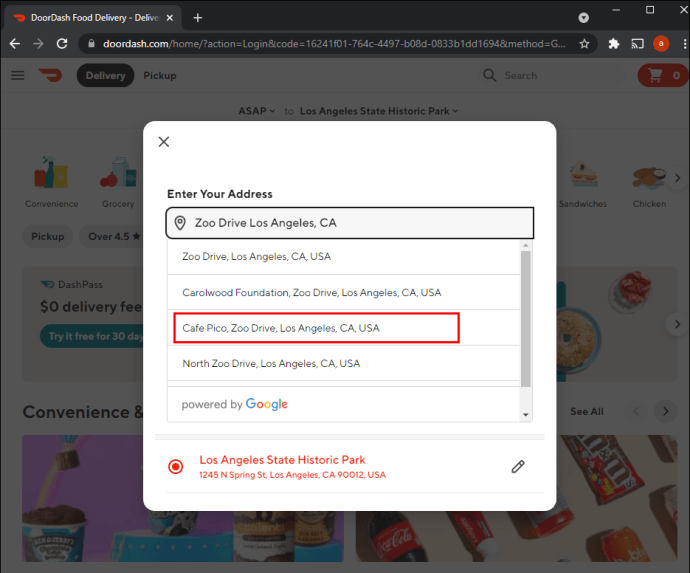
- Tambahkan nombor apartmen anda dan arahan penghantaran penting.
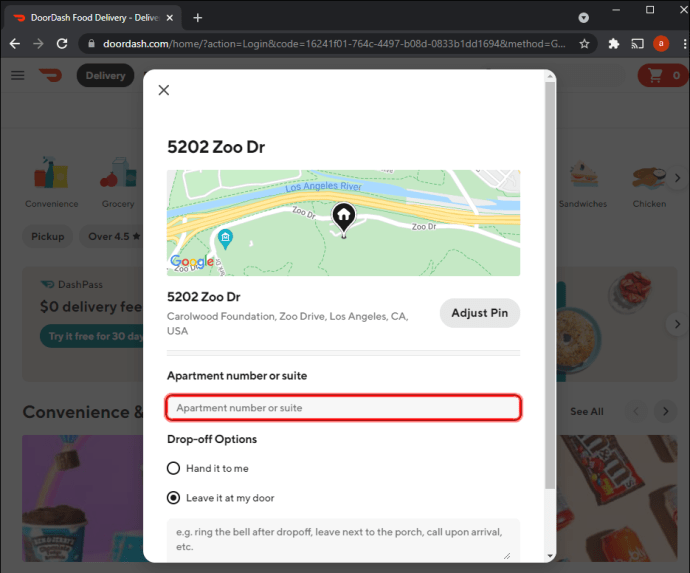
- Pilih "Simpan" untuk menyelesaikan.
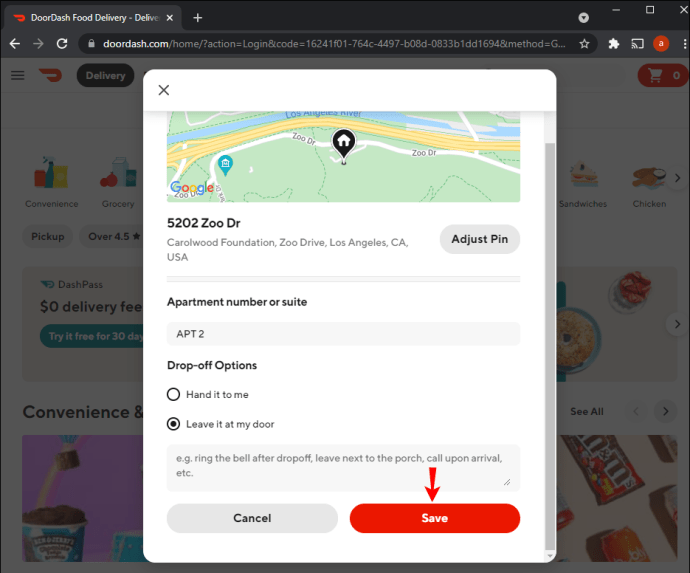
Alamat baru secara automatik menjadi alamat penghantaran lalai anda.
Sekiranya anda ingin menukar alamat yang ada atau menambah arahan penghantaran baru, anda harus memadamkan alamat tersebut dan menambahkan yang baru.
Inilah cara menghapus alamat di DoorDash di PC:
- Navigasi ke senarai alamat di akaun DoorDash anda.
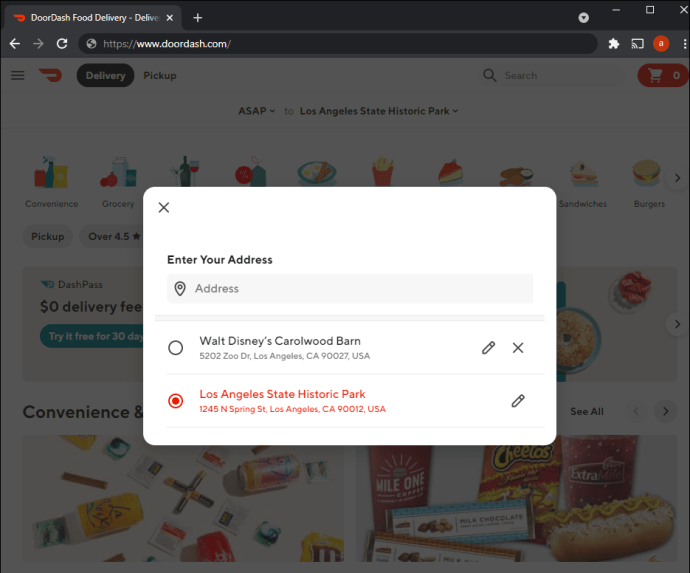
- Pilih butang "X" di sebelah alamat yang dimaksud.
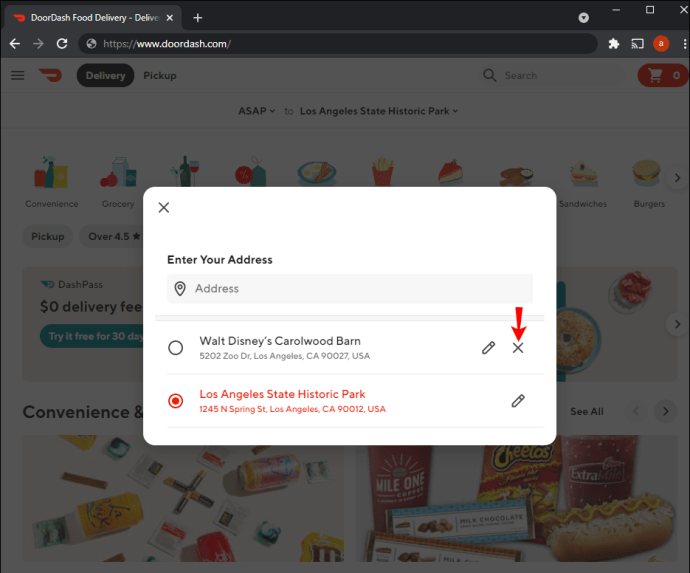
Walau bagaimanapun, DoorDash tidak membenarkan pengguna menghapus alamat lalai dari akaun mereka. Sekiranya anda ingin menghapus alamat lalai anda, anda harus menjadikan yang lain sebagai lalai, kemudian hapus yang lama.
Soalan Lazim Tambahan
Bolehkah Saya Menukar Alamat Penghantaran Saya Setelah Pesanan Dilakukan?
Mungkin anda lapar di tempat kerja dan membuat pesanan DoorDash tetapi baru menyedari anda secara tidak sengaja menghantarnya ke alamat rumah anda. Nasib baik, DoorDash telah meramalkan keadaan seperti ini.
Aplikasi DoorDash membolehkan pengguna mengubah alamat penghantaran mereka setelah mereka membuat pesanan. Untuk melakukannya, ikuti langkah di bawah:
1. Navigasi ke skrin penjejakan pesanan dan cari pesanan yang dimaksudkan.
2. Klik pada tab "Tukar Alamat".
3. Pilih alamat dari senarai alamat yang disimpan.
Catatan: Alamat penghantaran baru anda mungkin kelihatan kelabu dalam senarai. Sekiranya ini berlaku, ini bermaksud restoran tidak membuat penghantaran di kawasan anda. Semua pelanggan DoorDash menetapkan julat penghantaran untuk memastikan penghantaran cepat, dan kadang-kadang tidak semua restoran dapat menampung perubahan ini.
Sekiranya anda ingin menukar alamat ke yang baru, bukan dalam senarai yang disimpan, masukkan satu dengan mengetuk "Masukkan Alamat" di bawah senarai alamat yang disimpan. Walau bagaimanapun, ciri ini hanya tersedia di aplikasi mudah alih DoorDash.
Sebilangan besar Dashers tidak mengesyorkan menukar alamat penghantaran anda setelah proses penghantaran dimulakan. Perubahan ini kemungkinan besar akan meningkatkan masa penghantaran dengan ketara, dan tidak semua Dashers dapat segera menerima pemberitahuan mengenainya. Untuk mengelakkan masalah, pastikan untuk memeriksa semula alamat penghantaran anda sebelum membuat pesanan anda.
Menukar Alamat DoorDash Mudah
DoorDash adalah aplikasi yang sangat baik. Bukan hanya memungkinkan pengguna menambahkan banyak alamat, tetapi juga memungkinkan mereka mengubah alamat setelah pengiriman dimulai. Walaupun tidak digalakkan, ada baiknya anda mengetahui bahawa anda masih boleh mendapatkan makanan anda walaupun anda melakukan kesalahan penghantaran dengan jujur.
Artikel ini telah memberi anda langkah terperinci untuk mengubah alamat anda di DoorDash pada PC atau peranti mudah alih anda. Untuk menambahkan, mengedit, atau menghapus alamat, yang diperlukan adalah mengubah info di tab "Alamat" anda. Sekiranya anda mempunyai pertanyaan tambahan mengenai topik ini, silakan berikan komen di bawah.